Hp LASERJET 8000, LASERJET 8100, LASERJET 8000MFP, LASERJET 8100MFP, LASERJET 8150MFP User Manual [de]
...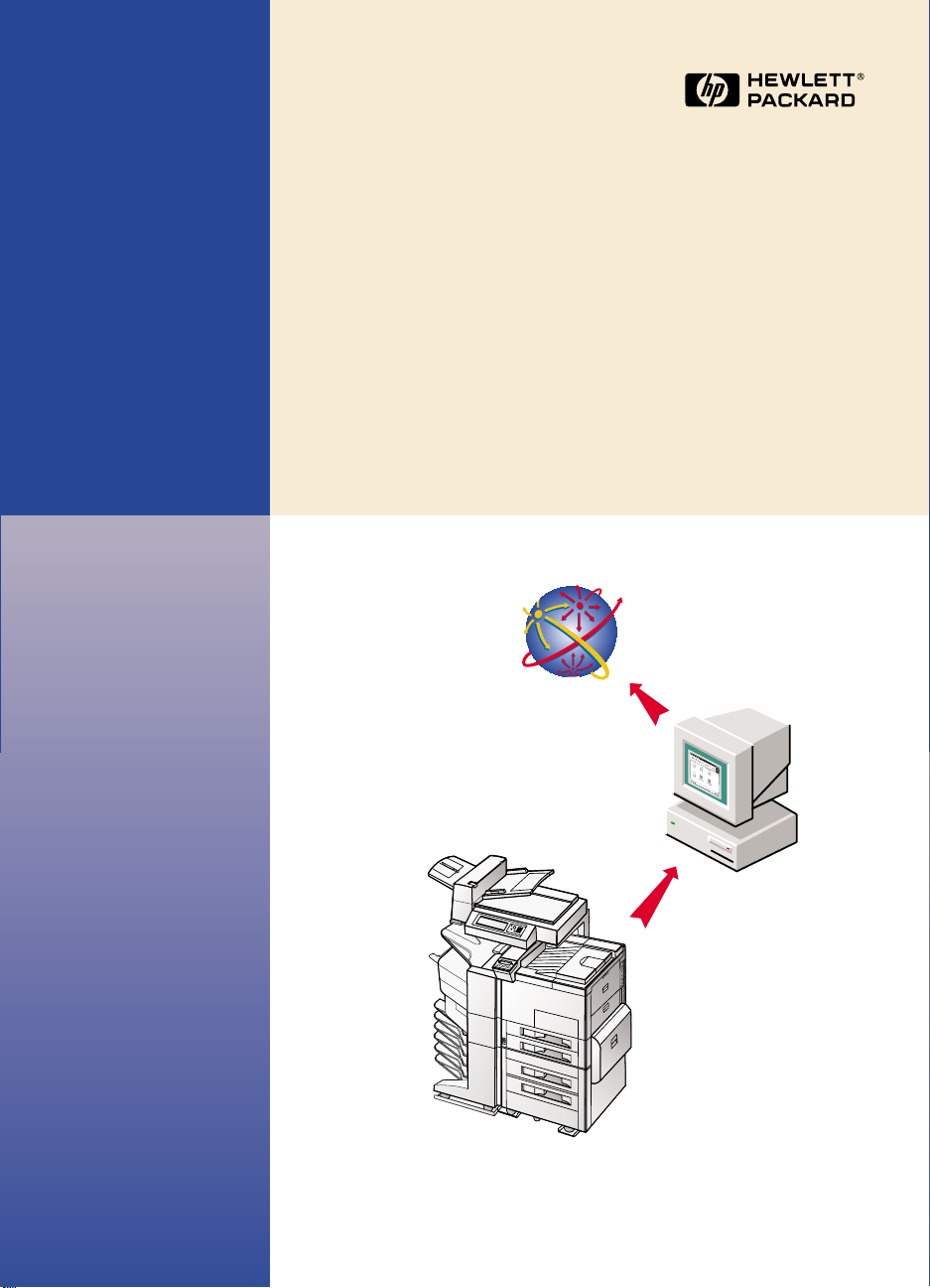
HP Digital Sender
Module
Administrator-Handbuch
Deutsch
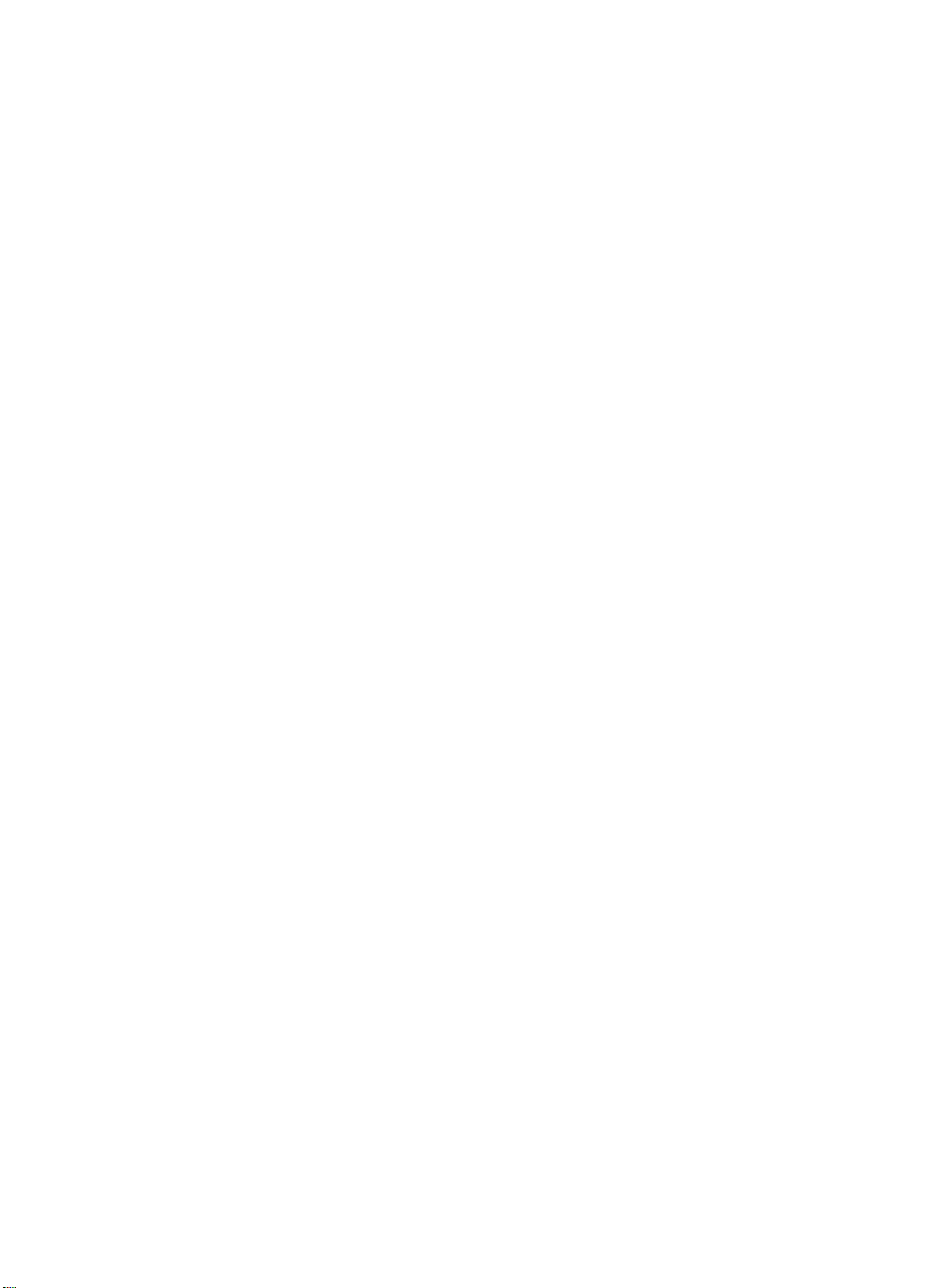
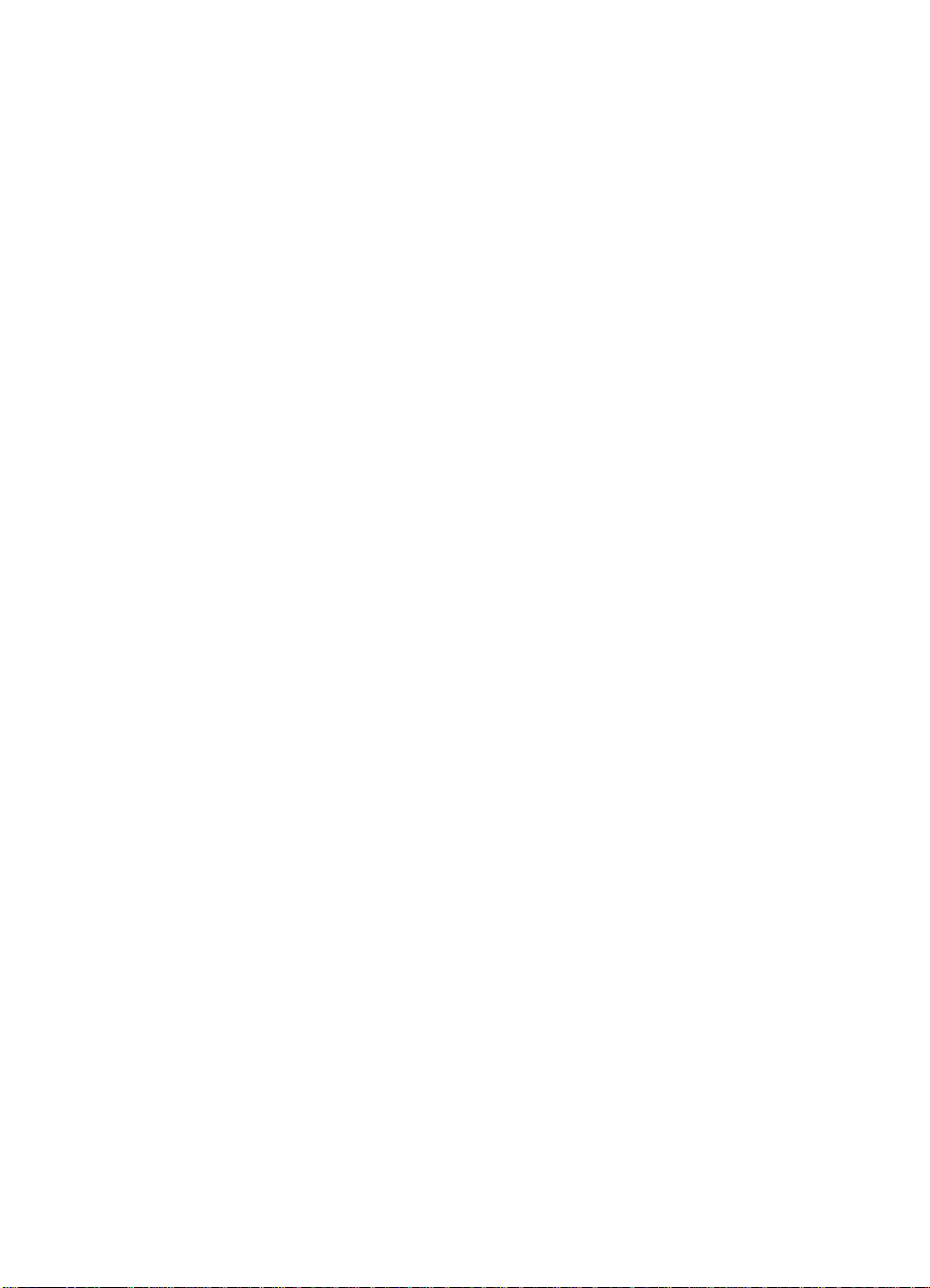
HP Digital Sender Module
Administrator-Handbuch ______
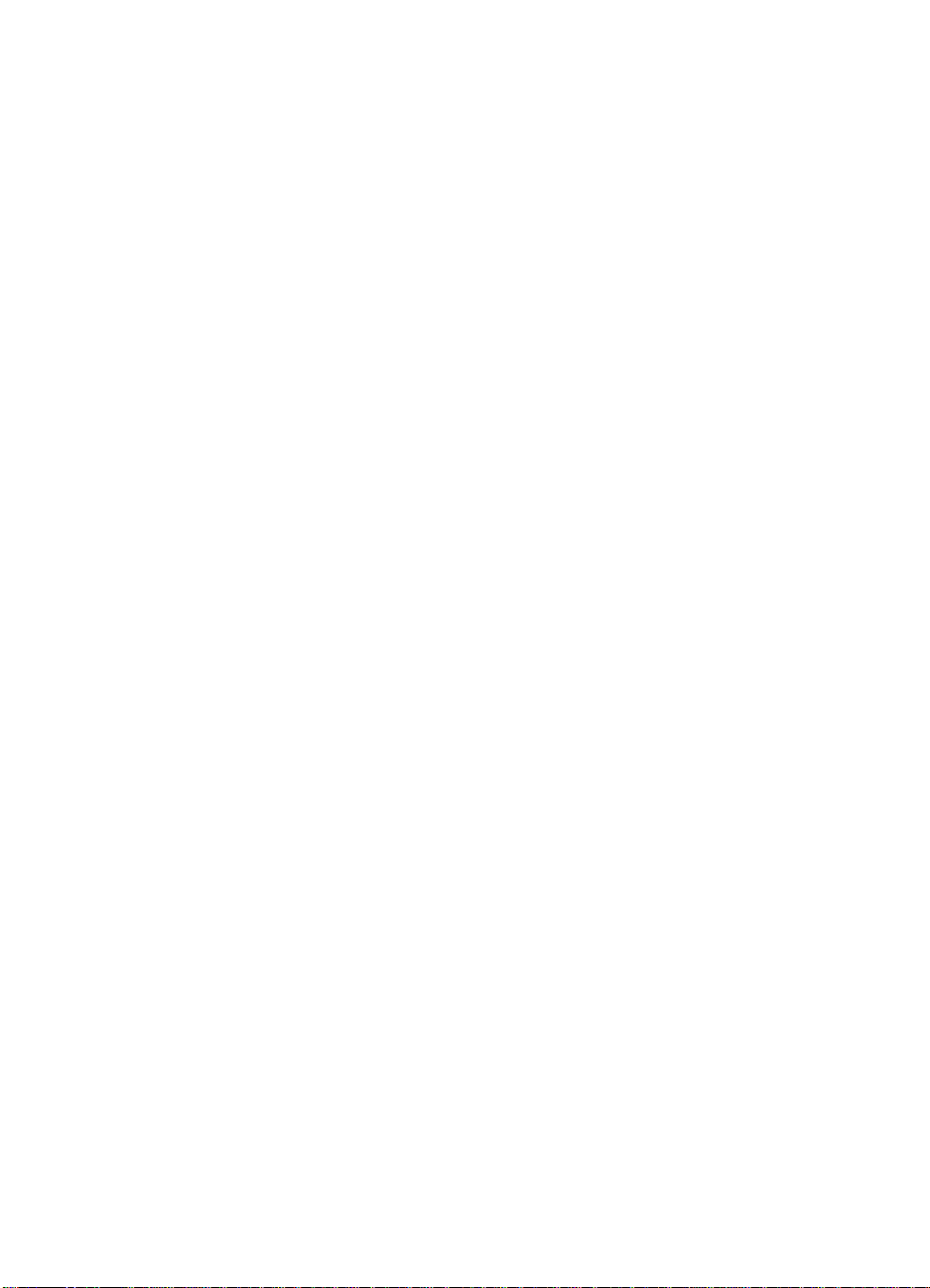
Copyright-Informationen
© Copyright Hewlett-Packard
Company 2000
Alle Rechte vorbehalten. Die
Vervielfältigung, Anpassung
oder Übersetzung ohne
vorherige schriftliche
Genehmigung ist verboten,
ausgenommen in
Übereinstimmung mit den
Urheberrechtsgesetzen.
Erste Ausgabe, Juli 2000
Gewährleistung
Die in diesem Dokument
enthaltenen Informationen
können ohne vorherige
Ankündigung geändert werden.
Hewlett-Packard gibt keinerlei
Gewährleistung hinsichtlich
dieser Informationen.
HEWLETT-PACKARD GIBT
INSBESONDERE KEINE
IMPLIZIERTE
GEWÄHRLEISTUNG FÜR DIE
HANDELSÜBLICHKEIT
UND DIE
VERWENDUNGSFÄHIGKEIT
FÜR EINEN BESTIMMTEN
ZWECK.
Hewlett-Packard haftet in
keinem Fall für jeglichen
direkten, indirekten,
versehentlichen Schaden,
Folgeschaden sowie sonstigen
Schaden, der vermeintlich in
Verbindung mit der
Bereitstellung oder V erwendung
dieser Informationen in
Zusammenhang steht.
HINWEIS AN DIE USREGIERUNG
USERS: RESTRICTED
RIGHTS COMMERCIAL
COMPUTER SOFTWARE:
„Use, duplication, or disclosure
by the Government is subject to
restrictions as set forth in
subparagraph (c) (1) (ii) of the
Rights in Technical Data Clause
at DFARS 52.227-7013.“
Materialien, die mit diesem
Produkt gescannt werden,
unterliegen unter Umständen
dem Schutz durch
Bundesgesetze und andere
Bestimmungen, wie
beispielsweise
Urheberrechtsgesetzen.
Es obliegt der alleinigen
Verantwortung des Anwenders
diese Gesetze und
Bestimmungen einzuhalten.
Warenzeichen
Adobe ist ein Warenzeichen v on
Adobe Systems Incorporated,
das in bestimmten Ländern
registriert sein könnte.
Microsoft, Windows und
Windows NT sind in den USA
registrierte Warenzeichen der
Microsoft Corporation. Pentium
ist ein in den USA registriertes
Produkt der Intel Corporation.
Alle anderen genannten
Produkte sind möglicherweise
Warenzeichen der jeweiligen
Unternehmen.
Hewlett-Packard Company
11311 Chinden Boulevard
Boise, Idaho 83714 USA
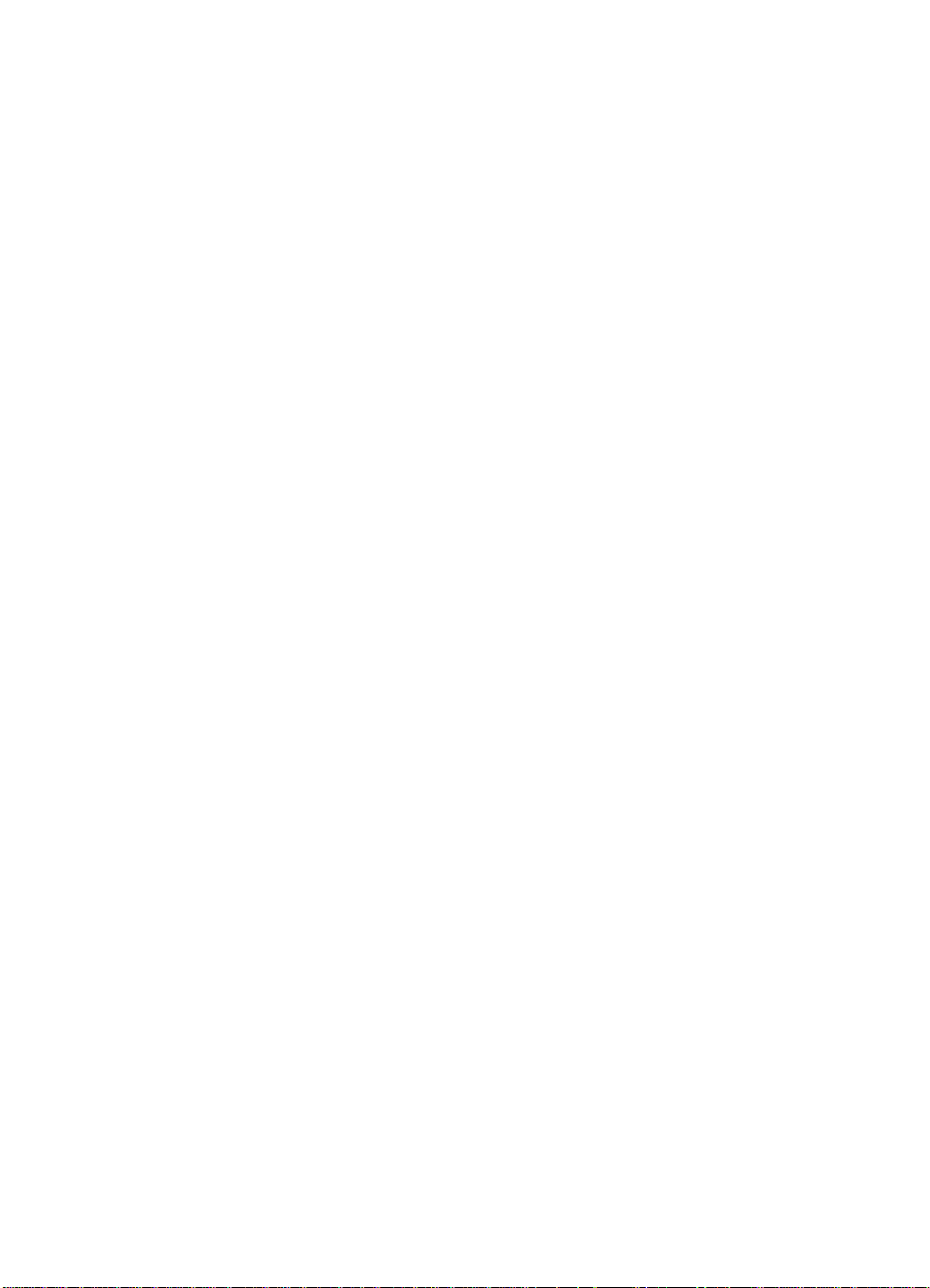
Inhaltsverziechnis
1
Das HP Digital Sender Module
Einführung. . . . . . . . . . . . . . . . . . . . . . . . . . . . . . . . . . . . . . . . . . . . . 5
Architekturübersicht. . . . . . . . . . . . . . . . . . . . . . . . . . . . . . . . . . . . . . 6
Umgebungen und Protokolle. . . . . . . . . . . . . . . . . . . . . . . . . . . . . . . 7
Netzwerkbetriebssysteme. . . . . . . . . . . . . . . . . . . . . . . . . . . . . . 7
Client-Betriebssysteme (nur ABM) . . . . . . . . . . . . . . . . . . . . . . . 7
Novell NetWare-Unterstützung. . . . . . . . . . . . . . . . . . . . . . . . . . 8
E-Mail-Verteilerdienste . . . . . . . . . . . . . . . . . . . . . . . . . . . . . . . . . . . 8
Fax-Verteilerdienste . . . . . . . . . . . . . . . . . . . . . . . . . . . . . . . . . . . . 10
2
Verwaltung
Einführung. . . . . . . . . . . . . . . . . . . . . . . . . . . . . . . . . . . . . . . . . . . . 11
HP Digital Sender Module Setup . . . . . . . . . . . . . . . . . . . . . . . 12
Routinetätigkeiten mit der Anwendung HP Digital
Sender Module. . . . . . . . . . . . . . . . . . . . . . . . . . . . . . . . . . 14
Verwalten von Benachrichtigungen. . . . . . . . . . . . . . . . . . . . . . . . . 18
Arbeiten mit Adreßbüchern . . . . . . . . . . . . . . . . . . . . . . . . . . . . . . . 18
Verwenden des LDAP Export-Werkzeugs . . . . . . . . . . . . . . . . . . . 19
Verwenden des Übertragungsprotokolls. . . . . . . . . . . . . . . . . . . . . 19
Anzeigen des Übertragungsprotokolls . . . . . . . . . . . . . . . . . . . 20
GE
3
Fehlerbehebung
Einführung. . . . . . . . . . . . . . . . . . . . . . . . . . . . . . . . . . . . . . . . . . . . 23
Informationsquellen zu auftretenden Problemen. . . . . . . . . . . . . . . 24
Behebung von Problemen mit der Anwendung HP Digital
Sender Module . . . . . . . . . . . . . . . . . . . . . . . . . . . . . . . . . . . . . 25
Behebung allgemeiner Probleme mit der Anwendung
HP Digital Sender Module . . . . . . . . . . . . . . . . . . . . . . . . . 25
Prüfen der Adreßbuch-Datenbank . . . . . . . . . . . . . . . . . . . . . . 33
Ereignisprotokollmeldungen . . . . . . . . . . . . . . . . . . . . . . . . . . . 34
Bedienfeldmeldungen. . . . . . . . . . . . . . . . . . . . . . . . . . . . . . . . 38
Behebung von Netzwerkproblemen . . . . . . . . . . . . . . . . . . . . . . . . 42
Behebung allgemeiner Netzwerkprobleme. . . . . . . . . . . . . . . . 42
Behebung von Problemen mit dem E-Mail-Dienst . . . . . . . . . . 42
Behebung von Problemen mit dem Faxdienst . . . . . . . . . . . . . 42
3

Übertragungsprotokollmeldungen. . . . . . . . . . . . . . . . . . . . . . . . . . 43
Behebung von Software-Problemen . . . . . . . . . . . . . . . . . . . . . . . . 60
Behebung allgemeiner Software-Probleme . . . . . . . . . . . . . . . 60
HP Adreßbuch-Manager-Meldungen . . . . . . . . . . . . . . . . . . . . 61
4
Informationen zur Gewährleistung
Erklärung von Hewlett-Packard zur beschränkten Gewährleistung 67
Index
4
GE
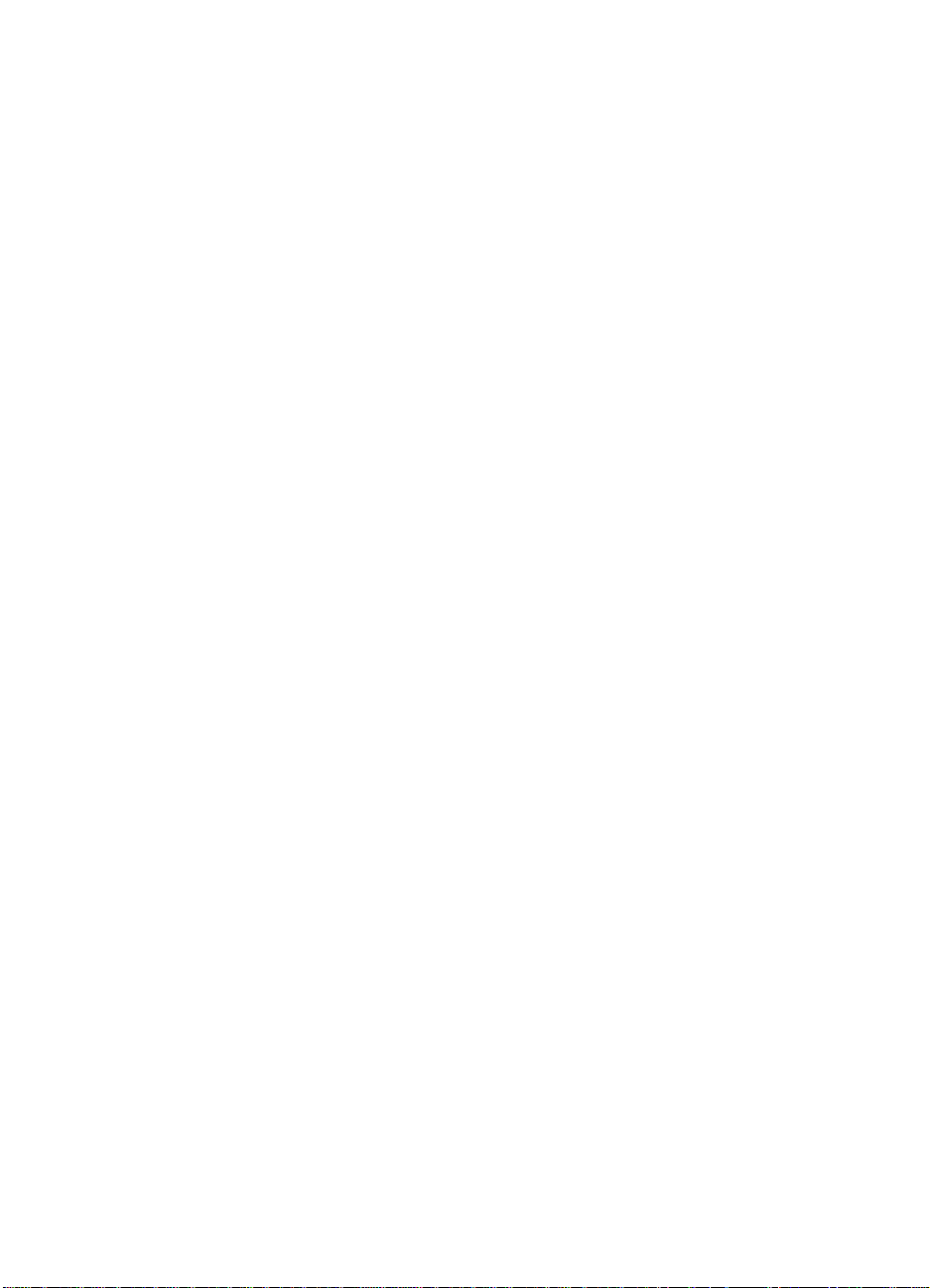
Das HP Digital Sender
1
Module
Einführung
Bei dem HP Digital Sender Module handelt es sich um eine
Anwendung, die es HP-Multifunktionsgeräten (Multi-Functional
Peripherals, MFPs) ermöglicht, gescannte Dokumente direkt per
E-Mail oder als Fax zu verschicken. Die zuvor lediglich auf dem
Papier vorhandenen Informationen werden digitalisiert und können
verteilt, gespeichert oder bearbeitet werden. Die Dokumente werden
zunächst von dem Multifunktionsgerät gescannt und anschließend im
Netzwerk an einen PC übertragen, auf dem die Anwendung
HP Digital Sender Module installiert ist. Auf diese Weise ist der
Anwender nicht gezwungen, eine elektronische Kopie der
Papiervorlage zu erstellen. Das HP Digital Sender Module kann so
konfiguriert werden, dass eine Echtheitsbestätigung für Benutzer
erforderlich ist. So wird sichergestellt, dass nur befugte Personen die
Digital Sender-Funktionalität des Multifunktionsgeräts verwenden.
GE
Über das Bedienfeld des Multifunktionsgeräts können Anwender
●
auswählen, ob die Scanausgabe als E-Mail oder Fax
erfolgen soll.
●
mithilfe einer virtuellen Tastatur Informationen zu Adressat,
Absender, CC-Empfänger und Betreff eingeben. Einstellungen zu
Duplex-Scannen, Papiergröße und Format von E-Mail-Anhängen
können ebenfalls über das Bedienfeld vorgenommen werden.
●
Namen aus Adreßbüchern auswählen, die der
Netzwerkadministrator an das Gerät übertragen hat.
Einführung 5
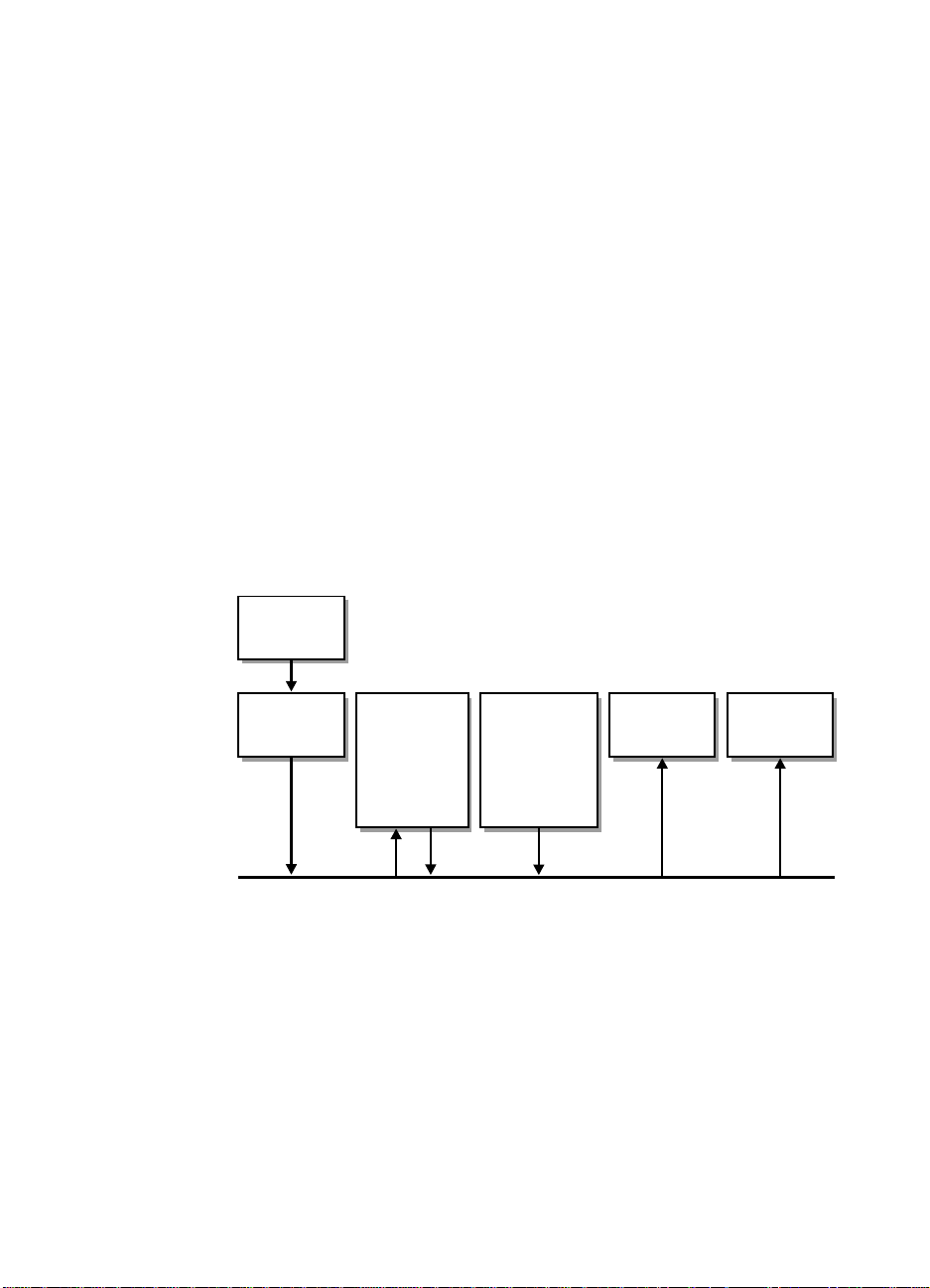
Die Anwendung HP Digital Sender Module
● verwaltet die gleichzeitige Übertragung gescannter Bilder von
mehreren Multifunktionsgeräten im Netzwerk.
●
führt jegliche Bildkomprimierung, Seitenumwandlung und
Formatkonvertierung durch, die notwendig ist, um ein Dokument
als E-Mail-Anhang oder Fax zu übertragen.
●
fügt Adressinformationen hinzu.
●
verschlüsselt die Nachricht.
●
kommuniziert mit einem vom Netzwerkadministrator
konfigurierten SMTP-Server.
●
verwaltet alle Adreßbücher und überträgt Kopien an jedes
lizenzierte Multifunktionsgerät.
Architekturübersicht
Die Abbildung zeigt ein Flussdiagramm der Komponenten der
Anwendung HP Digital Sender Module:
ScannerModul
MFPFirmware
NT/2000
Workstation
-Installationprogramm
-Konfigurationsprogramm
Die Anwendung HP Digital Sender Module enthält die folgenden
Firmware-Komponenten:
●
Firmware für das Bedienfeld: verwaltet die Benutzeroberfläche
und überwacht Aufträge allgemein
●
Firmware für die Kopieverarbeitung: erzeugt die gewünschten
Dateiformate
●
Scanner-Dienstagent
●
Digital Service Provider (JetSend)
6 Kapitel 1 - Das HP Digital Sender Module
Administrator-/
Client-PC
-Adreßbuch-
Manager
-LDAP Export Werkzeug
LanFaxServer
SMTPGateway
GE
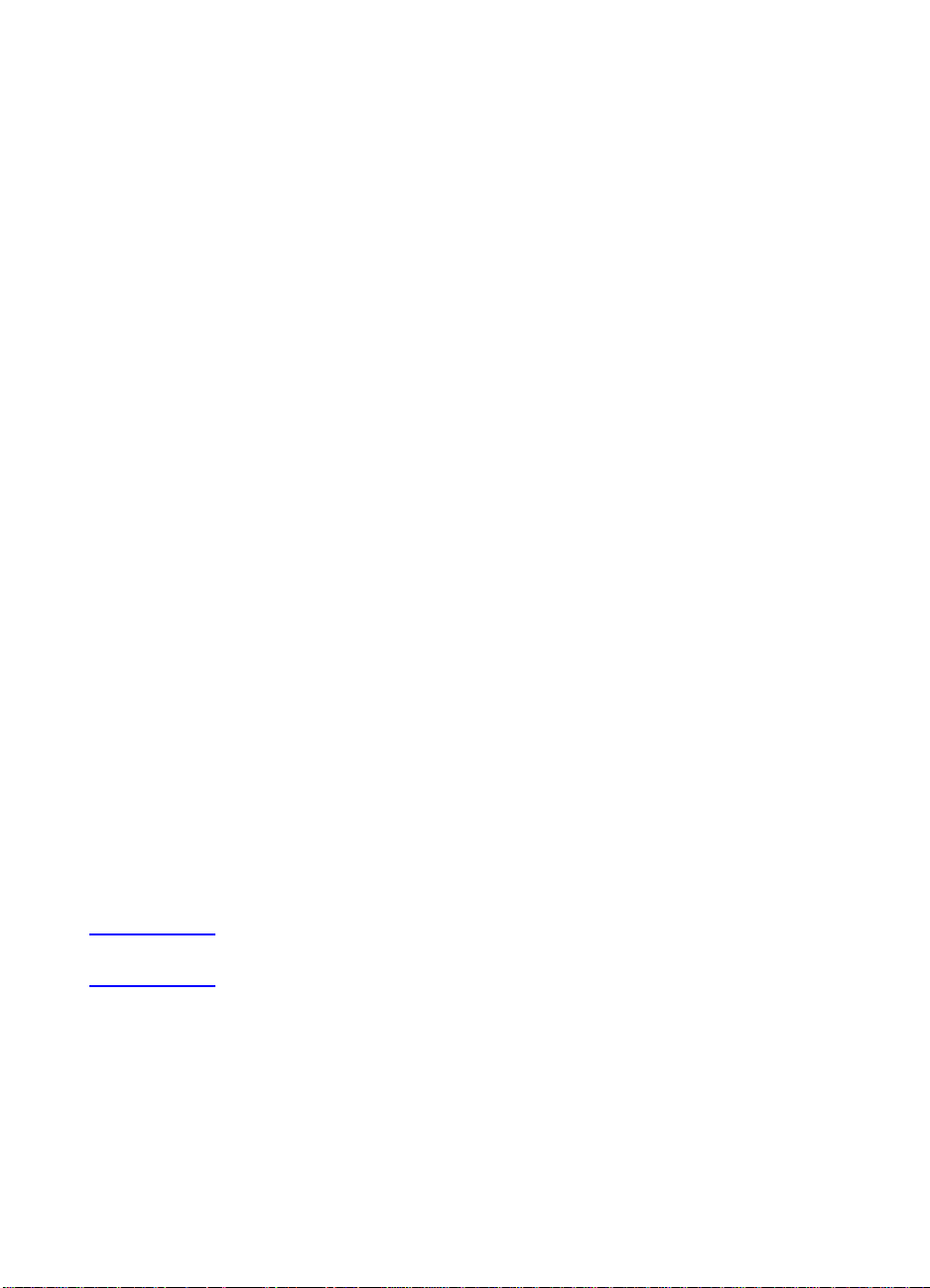
Die Anwendung HP Digital Sender Module enthält die folgenden
Software-Komponenten:
●
Server für Auftragsverwaltung und E-Mail
●
Image Pipeline (IP)
●
Multipurpose Internet Mail Extensions (MIME)-Encoder
●
Simple Mail Transfer Protocol (SMTP)
●
Installationsprogramm
●
HP Konfigurationsprogramm: Sobald die Softw are installiert ist,
konfiguriert der Anwender das HP Digital Sender Module mit
diesem Dienstprogramm. Die Software kann ohne vorherige
Konfiguration nicht eingesetzt werden.
●
Adreßbuch-Manager: Der Netzwerkadministrator kann mit
dieser Software Adreßbücher einrichten.
●
LDAP Export-Werkzeug: Mit diesem Werkzeug können
Adreßbücher von einem LDAP-Server automatisch aktualisiert
werden.
Umgebungen und Protok olle
Netzwerkbetriebssysteme
Das HP Digital Sender Module ist über einen Windows NT®/
®
Windows
2000 Server oder eine Windows NT®/Windows® 2000
Workstation direkt mit einem TCP/IP-Netzwerk verbunden.
Es arbeitet eigenständig unter den folgenden
Netzwerkbetriebssystemen:
●
Windows 2000/Windows NT 4.0 (oder höher) Workstation oder
Server (nur TCP/IP)
●
Fast Ethernet 100Base-TX, Ethernet 10Base-T oder 10Base-2
(BNC)
Hinweis Ethernet-Verbindungen werden über den HP JetDirect Print Server,
der auf HP MFPs vorinstalliert ist, zur Verfügung gestellt.
Client-Betriebssysteme (nur ABM)
Die folgenden Client-Betriebssysteme werden unterstützt:
●
Windows NT 4.0 (oder höher, nur TCP/IP)
●
Windows 2000 (nur TCP/IP)
● Windows 9x (nur TCP/IP)
GE
Umgebungen und Protokolle 7
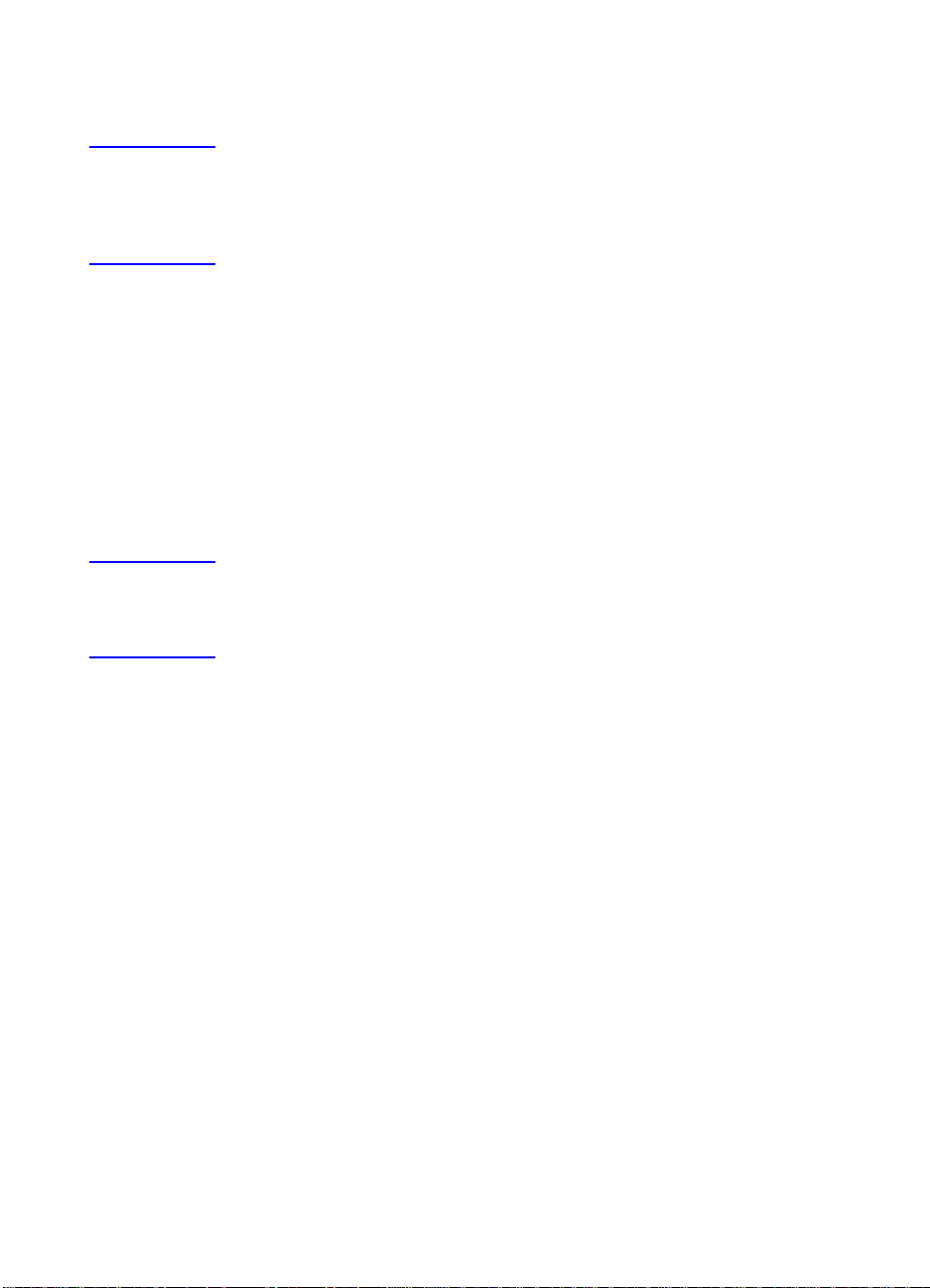
Das HP Digital Sender Module verwendet das Microsoft TCP/
IP-Protokoll, das Bestandteil dieser Betriebssysteme ist.
Hinweis Der ABM wird unter einigen frühen Versionen von Windows 95
möglicherweise nicht korrekt ausgeführt und Sie müssen deshalb die
Common Control Library aktualisieren. Starten Sie hierzu die Datei
50comupd.exe, die sich auf der Digital Sender Module-CD befindet
oder installieren Sie Microsoft Internet Explorer 4.0 (oder höher).
Novell NetWare-Unterstützung
Um den Zugriff auf Novell NetWare-Ressourcen zu unterstützen,
benötigt das HP Digital Sender Module Folgendes:
●
Novell NetWare Version 3.12, 3.2, 4.11, 4.2 oder 5 auf einem
Novell NetWare-Server.
●
Novell NetW are Client Version 4.6 (oder höher) auf dem Windows
NT-/Windows 2000-PC, auf dem die Anwendung HP Digital
Sender Module ausgeführt wird.
Hinweis HP empfiehlt Ihnen, keine Druckwarteschlange von Novell für den
Druckpfad der Multifunktionsgeräte zu verwenden, für die HP Digital
Sender-Funktionen aktiviert wurden. HP empfiehlt stattdessen eine
JetDirect IP-Verbindung zu verwenden.
E-Mail-Verteilerdienste
Das HP Digital Sender Module kann MIME-kompatible
E-Mail-Nachrichten über SMTP-MIME an Internet-Adressen
verschicken. SMTP ist unabhängig von dem
Netzwerkbetriebssystem, das Ihr E-Mail-Server verwendet.
Die E-Mail-Adressen werden am Bedienfeld des Multifunktionsgeräts
ausgewählt. Anwender können E-Mail-Adressen f olgendermaßen
angeben:
●
Durch Auswahl in den Adreßbüchern, die auf das
Multifunktionsgerät übertragen wurden.
●
Durch manuelle Eingabe.
8 Kapitel 1 - Das HP Digital Sender Module
GE
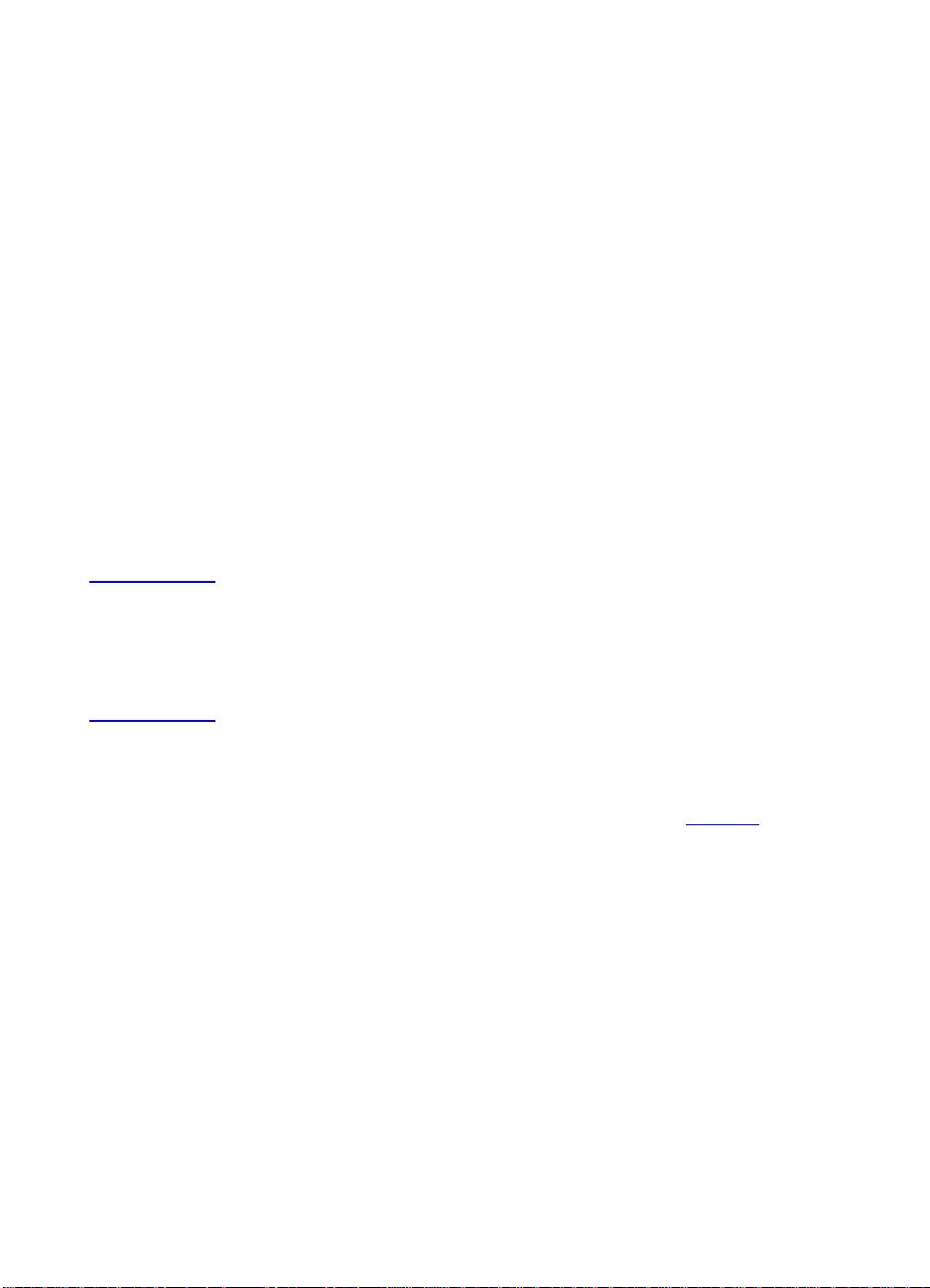
Das Dokument, das Sie über HP Digital Sender scannen, wird in
einen Anhang Ihrer E-Mail-Nachricht umgewandelt. Der Anhang kann
folgende Dateiformate annehmen:
●
Portable Document F ormat (.PDF)
●
Tagged Image File Format (.TIF)
●
Multipage Tagged Image File Format (.TIF)
Das Portable Document F ormat (.pdf) ist das gebräuchlichste Format
und ermöglicht es dem Empfänger den Anhang sowohl anzuzeigen
®
als auch zu drucken. Eine kostenlose Kopie des Adobe
Acrobat®
Reader finden Sie auf der Website von Adobe Systems , Incorporated
(http://www.adobe.com).
Falls der Anhang aus mehreren Seiten besteht, und das Tagged
Image File Format verwendet wird, erhält die E-Mail für jede Seite
einen einzelnen Anhang. Dieses Dateiformat erzeugt Anhänge, die
aus Einzelseiten bestehen, und kann beispielsweise für das Scannen
von Rechnungen zur elektronischen Archivierung verwendet w erden.
Das Multipage Tagged Image File Format ermöglicht es mehrseitige
Vorlagen als einen Anhang zu verschicken.
Hinweis Das V erschicken v on Seiten in Fotoqualität in einem der Tagged Image
File-Formate kann dazu führen, dass die Anhänge von einigen
Anwendungen nicht geöffnet werden können. .TIF-Dateien können
beispielsweise mit der Windows Imaging-Anwendung angezeigt
werden. Diese Anwendung finden Sie im Startmenü unter
„Programme“, „Zubehör“.
GE
Falls ein Anhang Ihre SMTP-Größenbeschränkung überschreitet,
wird die E-Mail mit mehreren Anhängen verschickt. Diese
Größenbeschränkung kann auf der SMTP-Server-Seite des HP
Konfigurationsprogramms festgelegt werden. Siehe Seite 12
für
weitere Informationen.
E-Mail-Verteilerdienste 9
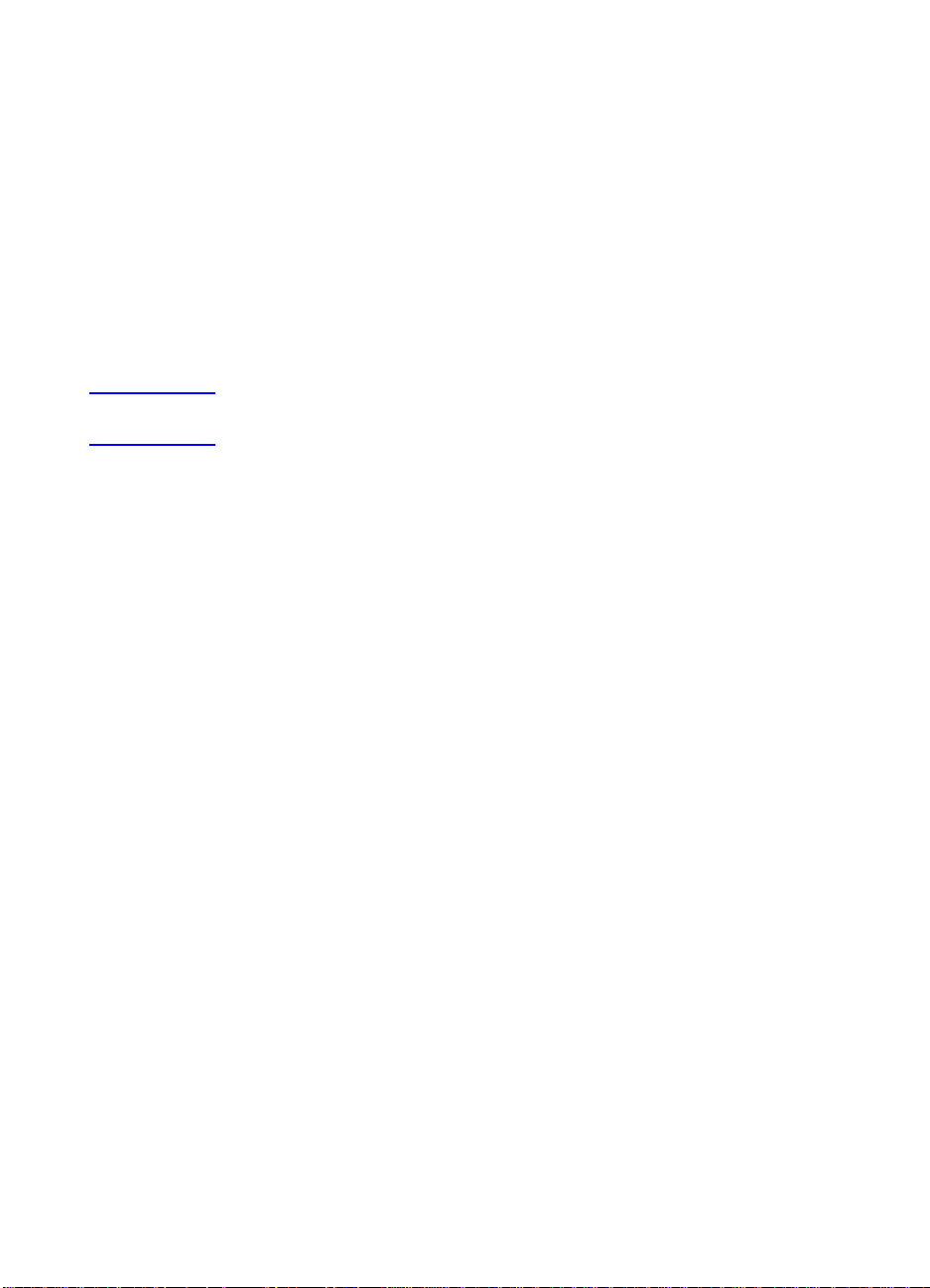
Fax-Verteilerdienste
Faxe können direkt vom Multifunktionsgerät verschickt werden. Damit
diese Funktion unterstützt wird, sind ein LanFax-Produkt und ein
freigegebener Ordner für den Fax-Arbeitsbereich erforderlich.
Anwender können Fa xadressen am Bedienfeld folgendermaßen
angeben:
●
Durch manuelle Eingabe.
●
Durch Auswahl in den Adreßbüchern, die auf das
Multifunktionsgerät übertragen wurden.
Hinweis Ein Dokument kann gleichzeitig an mehrere Faxnummern verschickt
werden.
Das Dokument kann in einem der folgenden Dateiformate an den
LanFax-Server übertragen werden:
●
Tagged Image File Format (.TIF)
●
Multipage Tagged Image Format (.TIF)
●
Printer Control Language 5 (PCL5) (unkomprimiert)
●
PCL5 (Packbits)
Wählen Sie diese Formate im HP Konfigurationsprogramm aus.
10 Kapitel 1 - Das HP Digital Sender Module
GE
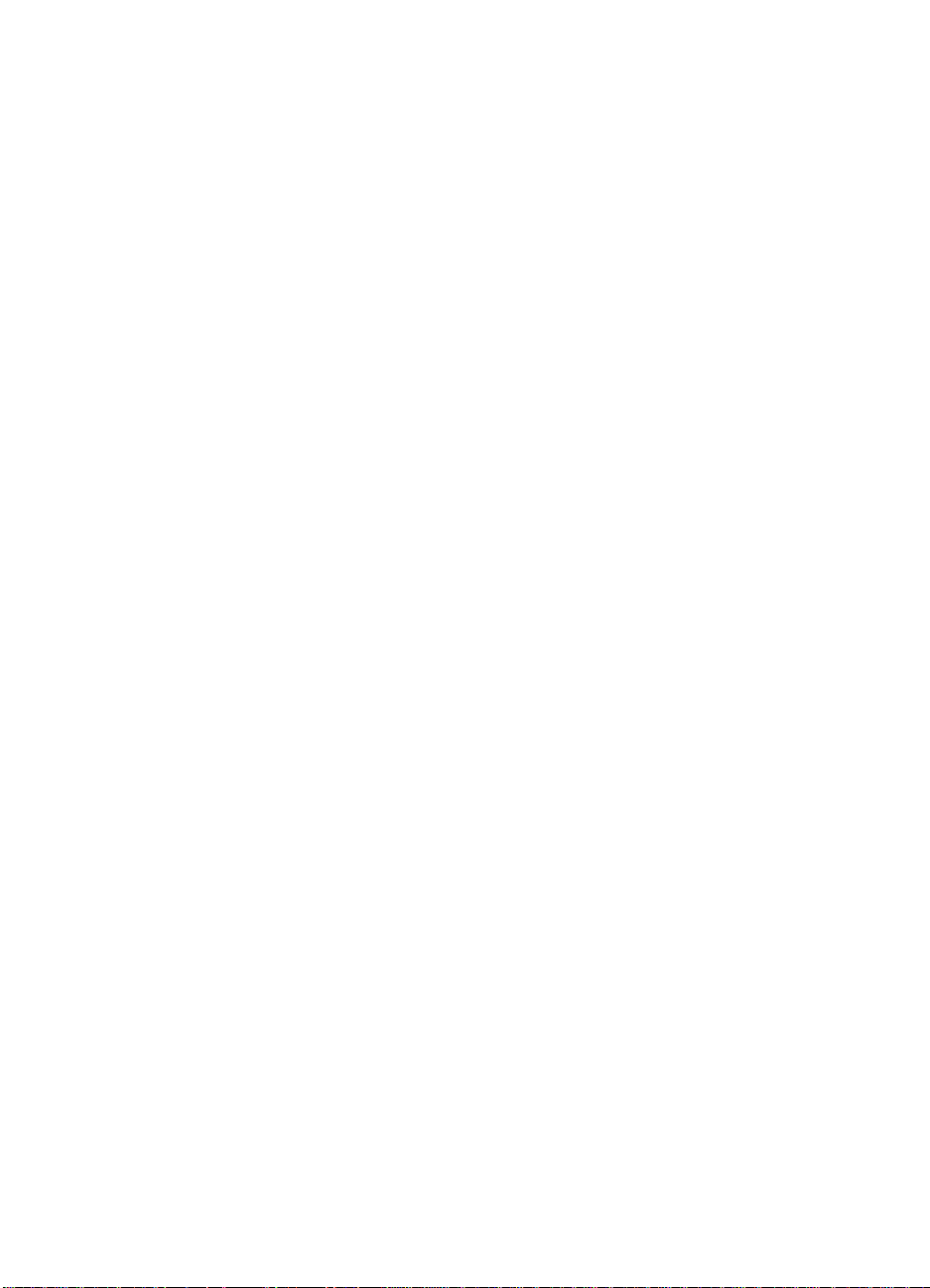
2
Verwaltung
Einführung
Systemadministratoren steht eine Reihe von Werkzeugen für die
Überwachung und Kontrolle der Anwendung HP Digital Sender
Module zur Verfügung. Die folgende Liste beschreibt diese
Werkzeuge und ihre Funktion:
●
HP Adreßbuch-Manager (ABM)
Wird für die Verwaltung öffentlicher Adreßbücher und zur
Anzeige des Übertragungsprotokolls verwendet.
●
HP Konfigurationsprogramm
Wird für die Konfiguration der Anwendung HP Digital Sender
Module verwendet.
●
Windows NT/Windows 2000-Ereignisanzeige
Wird zur Anzeige des Ereignisprotokolls verwendet. Wenn Sie
die Ereignisanzeige verwenden möchten, klicken Sie auf „Start“,
„Programme“, „Verwaltung“ und „Ereignisanzeige“.
●
LDAP Export-Werkzeug
Mit diesem Werkzeug können Adreßbücher von einem LDAPServer automatisch aktualisiert werden.
GE
Einführung 11
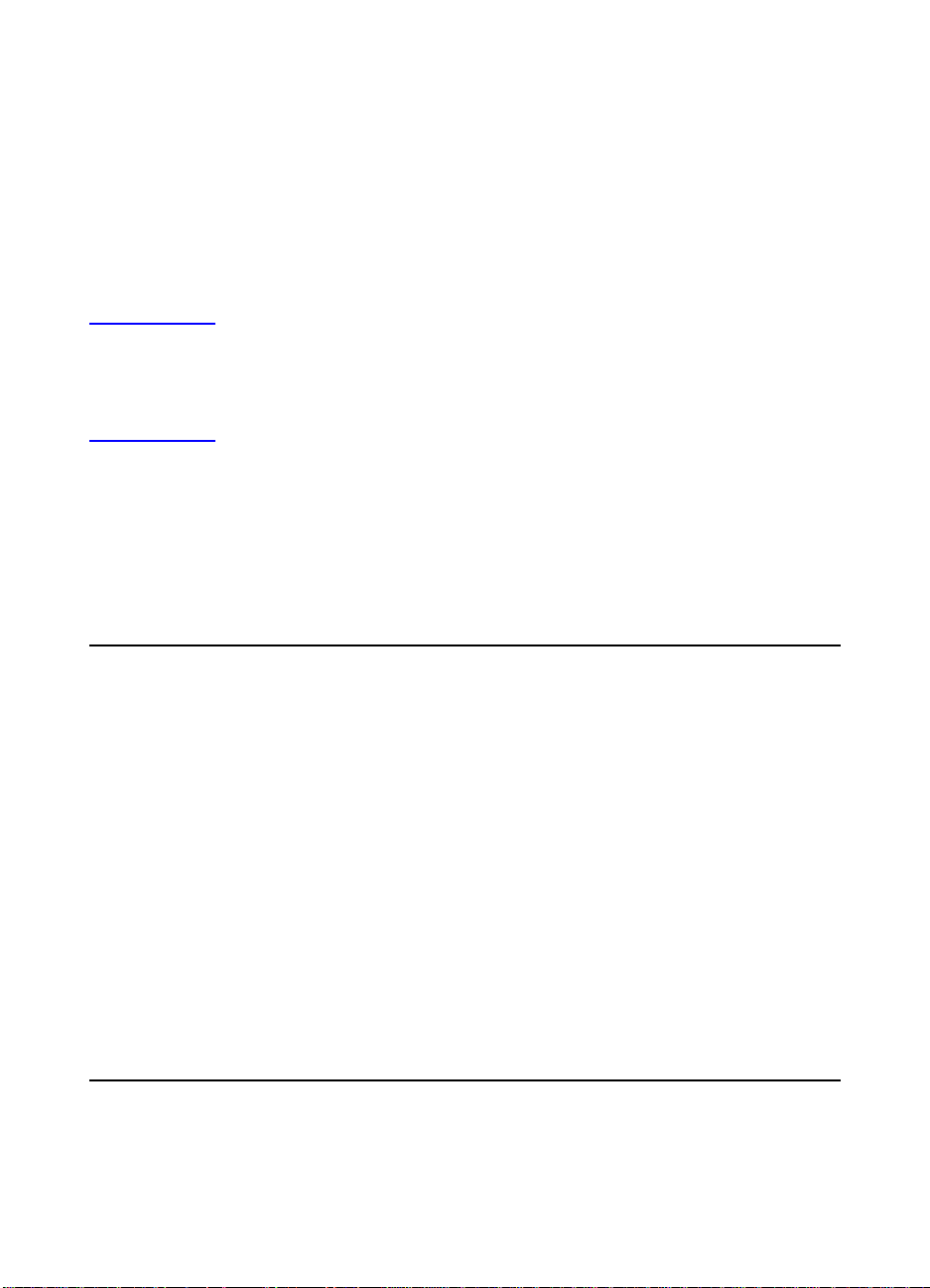
HP Digital Sender Module Setup
Bevor das HP Digital Sender Module verwendet werden kann,
müssen einige Einstellungen mit dem HP Konfigurationsprogramm
vorgenommen werden. In der folgenden Tabelle finden Sie die
Aktivitäten, die notwendig sind, um das HP Digital Sender Module
einzurichten.
Weitere Inf ormationen zum HP Konfigurationsprogramm finden Sie in
der Online-Hilfe.
Hinweis Um die HP Digital Sender Module-Funktionen unterstützen zu können,
muss ein Multifunktionsgerät im Windows-Ordner „Drucker“ vertreten
sein. Falls Sie dem Ordner „Drucker“ ein Multifunktionsgerät
hinzufügen möchten, klicken Sie in der Windows-Systemsteuerung auf
„Neuer Drucker“.
Aktivitäten zur Einrichtung von HP Digital Sender
Hinzufügen von Lizenzen Verwenden Sie im HP Konfigurationsprogramm das Register
„Lizenzen“, um neue Lizenzen hinzufügen. Lizenzen sind
erforderlich, um auf MFPs Funktionen von HP Digital Sender
Module aktivieren zu können.
Aktivitäten zur Einrichtung der E-Mail-Funktionen
Festlegen des SMTPServers
Festlegen der Größe der
generierten Dokumente
12 Kapitel 2 - Verwaltung
Wählen Sie im HP Konfigurationsprog r amm das Register „E-MailEinstellungen“ und klicken Sie auf „Hinzufügen“, um einen neuen
SMTP-Server hinzuzufügen.
Wählen Sie im HP Konfigurationsprog r amm das Register „E-MailEinstellungen“. Wenn Sie einen SMTP-Server hinzufügen oder
bearbeiten, können Sie das Dropdown-Menü „Maximale
Dateigröße“ verwenden, um die vom HP Digital Sender Module
maximal erlaubte Dateigröße festzulegen. Dieser Wert sollte nicht
oberhalb der Größenbeschränkung Ihres SMTP-Servers liegen.
Hinweis: Wenn Sie über mehrere SMTP-Server mit
verschiedenen Einstellungen für die maximale Dateigröße
verfügen, verwendet das HP Digital Sender Module, unabhängig
vom genutzten Server, immer die kleinste Einstellung.
GE
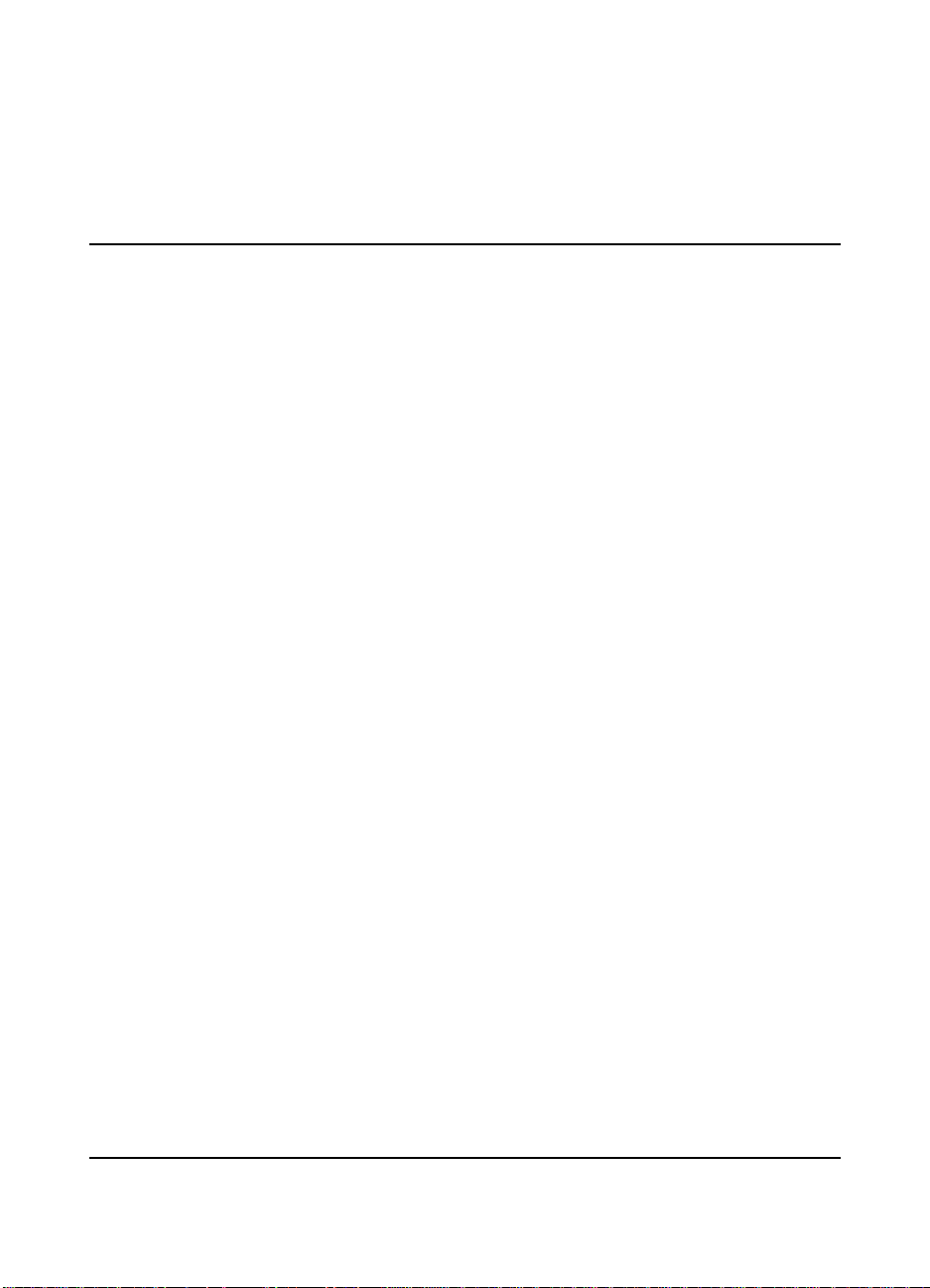
Aktivitäten zur Einrichtung der Faxfunktionen
Einstellen der Faxmethode Wählen Sie im HP Konfigurationsprogramm das Register
„Faxeinstellungen“. Wählen Sie die zu verwendende Methode.
Zurzeit wird lediglich LanFax unterstützt.
Aktivitäten zur Einrichtung der LanFax-Funktionen
Angeben des
Produktnamens
Festlegen des
gemeinsamen Ordners
Festlegen der
Anmeldeeigenschaften
Einrichten der Benutzer Wählen Sie im HP Konfigurationsprogramm das Register
Festlegen des Faxformats Wählen Sie im HP Konfigurationsprogramm das Register
Wählen Sie im HP Konfigurationsprogramm das Register
„Faxeinstellungen“. Wählen Sie im Dropdown-Menü den LanFax-
Anbieter.
Wählen Sie im HP Konfigurationsprogramm das Register
„Faxeinstellungen“. Geben Sie den Ordner an, der als
gemeinsamer Arbeitsordner für die Kommunikation zwischen der
LanFax-Serversoftware und der Anwendung HP Digital Sender
Module verwendet werden soll.
Wählen Sie im HP Konfigurationsprogramm das Register
„Faxeinstellungen“. Klicken Sie auf „Anmeldeeigenschaften“ und
wählen Sie den Netzwerktyp (Microsoft NTLM, Novell NDS oder
Novell Bindery).
„Faxeinstellungen“. Klicken Sie auf „Anmeldeeigenschaften“.
Geben Sie den Benutzernamen, das Kennwort, die Domäne, den
NDS-Baum und den NDS-Kontext wie erforderlich ein.
„Faxeinstellungen“. Klicken Sie auf die Schaltfläche „Erweitert“,
um das Dateiformat anzugeben. Diese Einstellung ist abhängig
von den Möglichkeiten des LanFax-Produkts und kann von Ihnen
möglicherweise nicht verändert werden.
Festlegen der
Übertragungsoptionen
GE
Wählen Sie im HP Konfigurationsprogramm das Register
„Faxeinstellungen“. Klicken Sie auf die Schaltfläche „Erweitert“,
um die Übertragungsoptionen festzulegen. Wählen Sie die
maximale Geschwindigkeit, die Anzahl der Wiederholungen und
das Intervall (in Minuten) zwischen zwei Wiederholungen.
Darüber hinaus können Sie die Fehlerkorrektur ein- bzw.
ausschalten.
Einführung 13
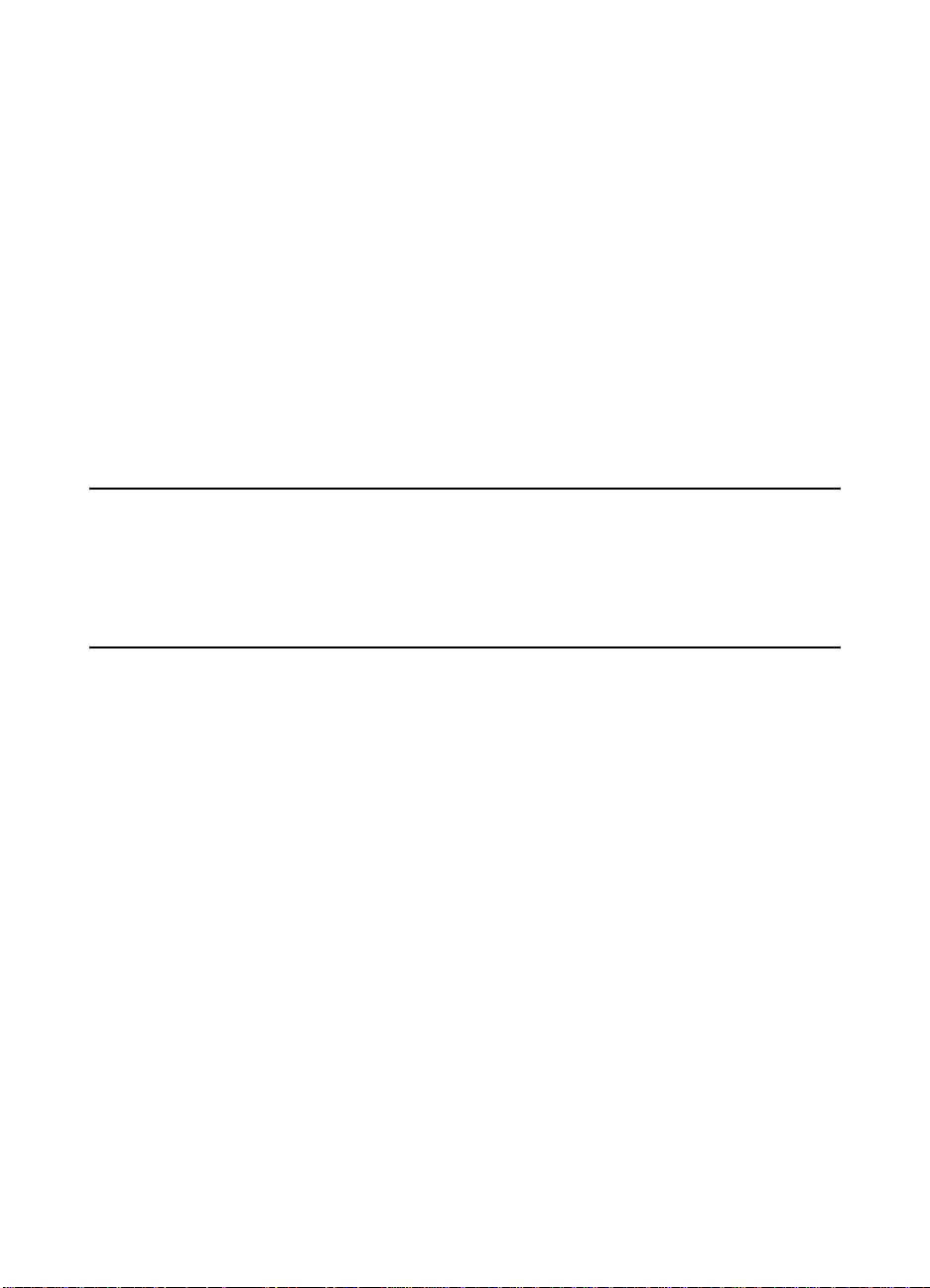
Routinetätigkeiten mit der Anwendung
HP Digital Sender Module
In der folgenden Tabelle finden Sie einige Tätigkeiten, die häufiger in
Verbindung mit der Anwendung HP Digital Sender Module
durchzuführen sind, sowie eine Beschreibung, wie diese Tätigkeiten
durchgeführt werden können.
Ausschaltvorgänge und Neustartaktivitäten
Beenden der Anwendung
Digital Sender Module
Neustarten der Anwendung
Digital Sender Module
Sicherheitsaktivitäten
Ändern des ABMAdministratorkennworts
Adreßbuchaktivitäten
Verwalten des E-MailAdreßbuchs
Verwalten des E-MailAdreßbuchs für
Verteilerlisten
Beenden Sie die Anwendung HP Digital Sender Module über die
Systemsteuerung „Dienste“.
Beenden und starten Sie die Anwendung HP Digital Sender
Module über die Systemsteuerung „Dienste“.
Wählen Sie im ABM-Menü Digital Sender die Option Sicherheit.
Wählen Sie im ABM-Hauptmenü Öffentliche E-Mail.
Wählen Sie im ABM-Hauptmenü Öffentliche Verteilerlisten.
Verwalten des
Faxadreßbuchs
Verwalten des
Faxadreßbuchs für
Verteilerlisten
Importieren von Adressen
aus einer anderen
Anwendung
14 Kapitel 2 - Verwaltung
Wählen Sie im ABM-Hauptmenü Öffentliches Fax.
Wählen Sie im ABM-Hauptmenü Öffentliche Faxverteilerlisten.
Wählen Sie im ABM-Menü Werkzeuge die Option Adreßbuch
importieren.
GE
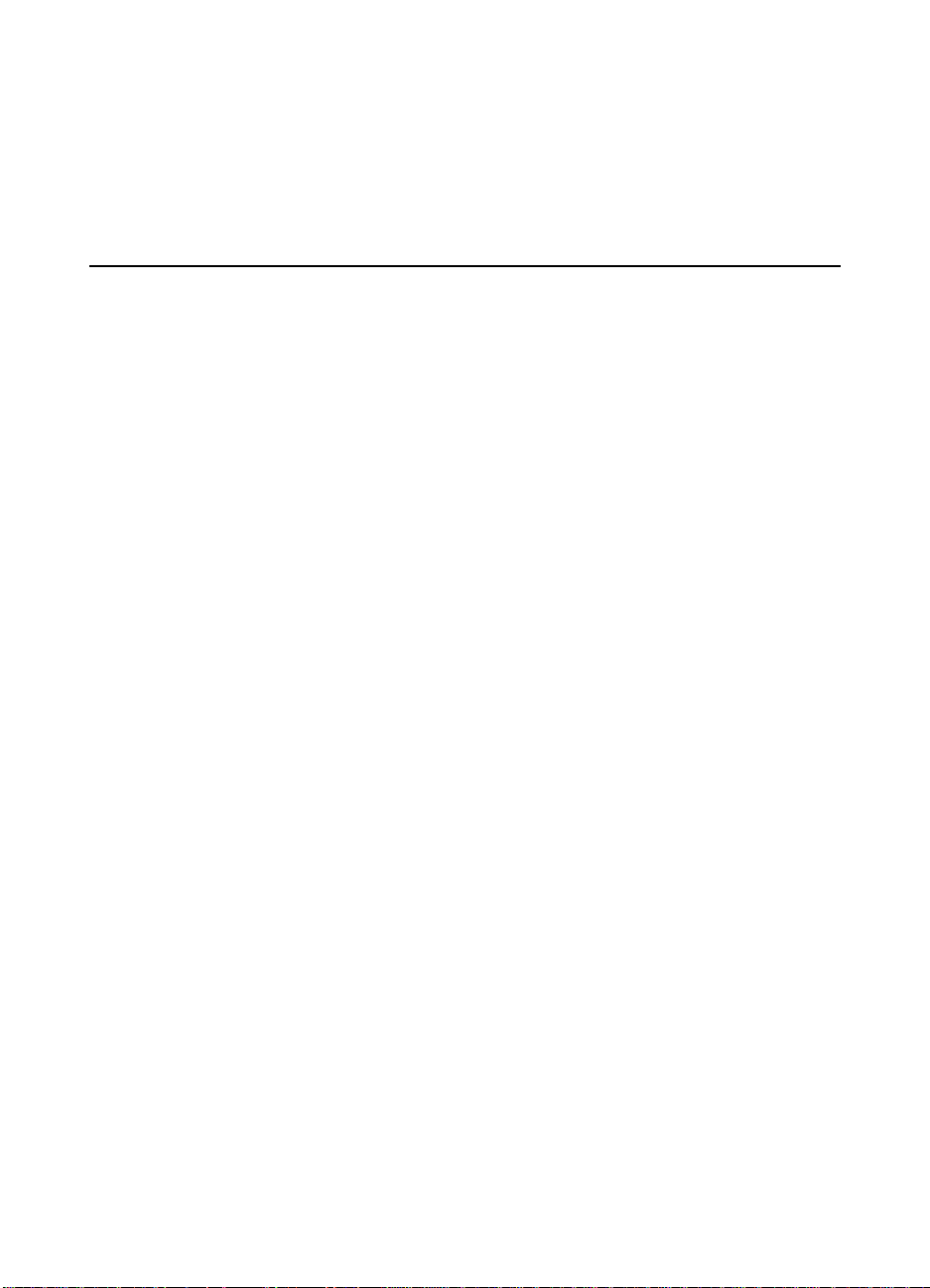
Adreßbuchaktivitäten (Forts.)
Überprüfen von
Adreßbüchern
Löschen von
Adreßbüchern
Starten Sie Windows NT/Windows 2000 neu und überprüfen Sie
die Ergebnisse im ABM-Übertragungsprotokoll.
Wählen Sie im ABM-Menü Bearbeiten die Option Adreßbuch
löschen.
E-Mail-Aktivitäten
Adressen im öffentlichen
E-Mail-Adreßbuch
Aktivieren/Deaktivieren der E-MailFunktionalität
Ändern des Standardformats für
E-Mail-Anhänge
Wählen Sie im ABM-Hauptmenü Öffentliche E-Mail.
Wählen Sie im HP Konfigurationsprogramm das
Register „Funktionen konfigurieren“, klicken Sie auf die
Schaltfläche „Konfigurieren“, wählen Sie das Register
„An E-Mail senden“ und klicken Sie auf „Deaktiviert“
oder „Lizenziert“.
Wählen Sie im HP Konfigurationsprogramm das
Register „Funktionen konfigurieren“, klicken Sie auf die
Schaltfläche „Konfigurieren“, wählen Sie das Register
„An E-Mail senden“, klicken Sie auf „Erweitert“ und
„Dateiformat“.
Ändern des Standardbetreffs Wählen Sie im HP Konfigurationsprogramm das
Register „Funktionen konfigurieren“, klicken Sie auf die
Schaltfläche „Konfigurieren“, wählen Sie das Register
„An E-Mail senden“ und „Standardbetreff“.
Ändern der Standardmeldung und
der Standardmeldungssprache
Ändern der Standardauflösung Wählen Sie im HP Konfigurationsprogramm das
GE
Wählen Sie im HP Konfigurationsprogramm das
Register „Funktionen konfigurieren“, klicken Sie auf die
Schaltfläche „Konfigurieren“, wählen Sie das Register
„An E-Mail senden“, klicken Sie auf „Erweitert“ und
„Meldungstext“.
Register „Funktionen konfigurieren“, klicken Sie auf die
Schaltfläche „Konfigurieren“, wählen Sie das Register
„An E-Mail senden“, klicken Sie auf „Erweitert“ und
„Auflösung“.
Einführung 15
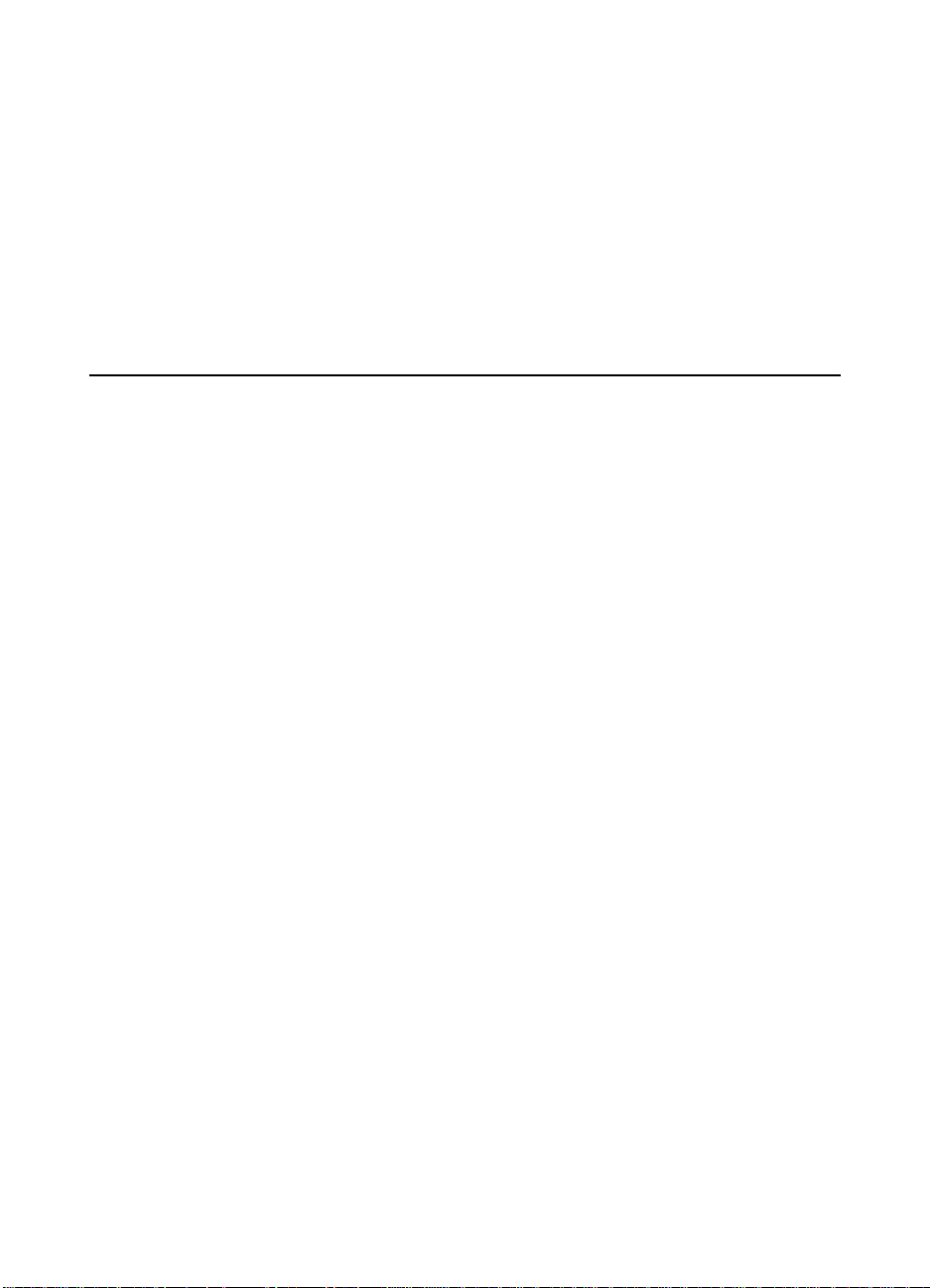
E-Mail-Aktivitäten (Forts.)
Ändern des Standarddateiformats Wählen Sie im HP Konfigurationsprogramm das
Register „Funktionen konfigurieren“, klicken Sie auf die
Schaltfläche „Konfigurieren“, wählen Sie das Register
„An E-Mail senden“, klicken Sie auf „Erweitert“ und
„Dateiformat“.
Ändern des Standardabsenders Wählen Sie im HP Konfigurationsprogramm das
Register „Funktionen konfigurieren“, klicken Sie auf die
Schaltfläche „Konfigurieren“, wählen Sie das Register
„An E-Mail senden“ und „Standardadresse „Von:'“.
Faxaktivitäten
Adressen im öffentlichen
Faxadreßbuch
Aktivieren/Deaktivieren der
Faxfunktionalität
Ändern der
Standardbenachrichtigungsaktion
Ändern der
Standardbenachrichtigungssprache
Einstellen der Faxqualität Wählen Sie im HP Konfigurationsprogramm das
Wählen Sie im ABM-Hauptmenü Öffentliches Fax.
Wählen Sie im HP Konfigurationsprogramm das
Register „Funktionen konfigurieren“, klicken Sie auf die
Schaltfläche „Konfigurieren“, wählen Sie das Register
„An Fax senden“ und klicken Sie auf „Deaktiviert“ oder
„Lizenziert“.
Wählen Sie im HP Konfigurationsprogramm das
Register „Funktionen konfigurieren“, klicken Sie auf die
Schaltfläche „Konfigurieren“, wählen Sie das Register
„An Fax senden“ und klicken Sie auf „Keine
Benachrichtigung“ oder „Benachrichtigungsbericht beim
MFP drucken“.
Wählen Sie im HP Konfigurationsprogramm das
Register „Funktionen konfigurieren“, klicken Sie
auf die Schaltfläche „Konfigurieren“, wählen
Sie das Register „An Fax senden“ und
„Benachrichtigungsberichtssprache“.
Register „Funktionen konfigurieren“, klicken Sie auf die
Schaltfläche „Konfigurieren“, wählen Sie das Register
„An Fax senden“ und „Auflösung“.
16 Kapitel 2 - Verwaltung
GE
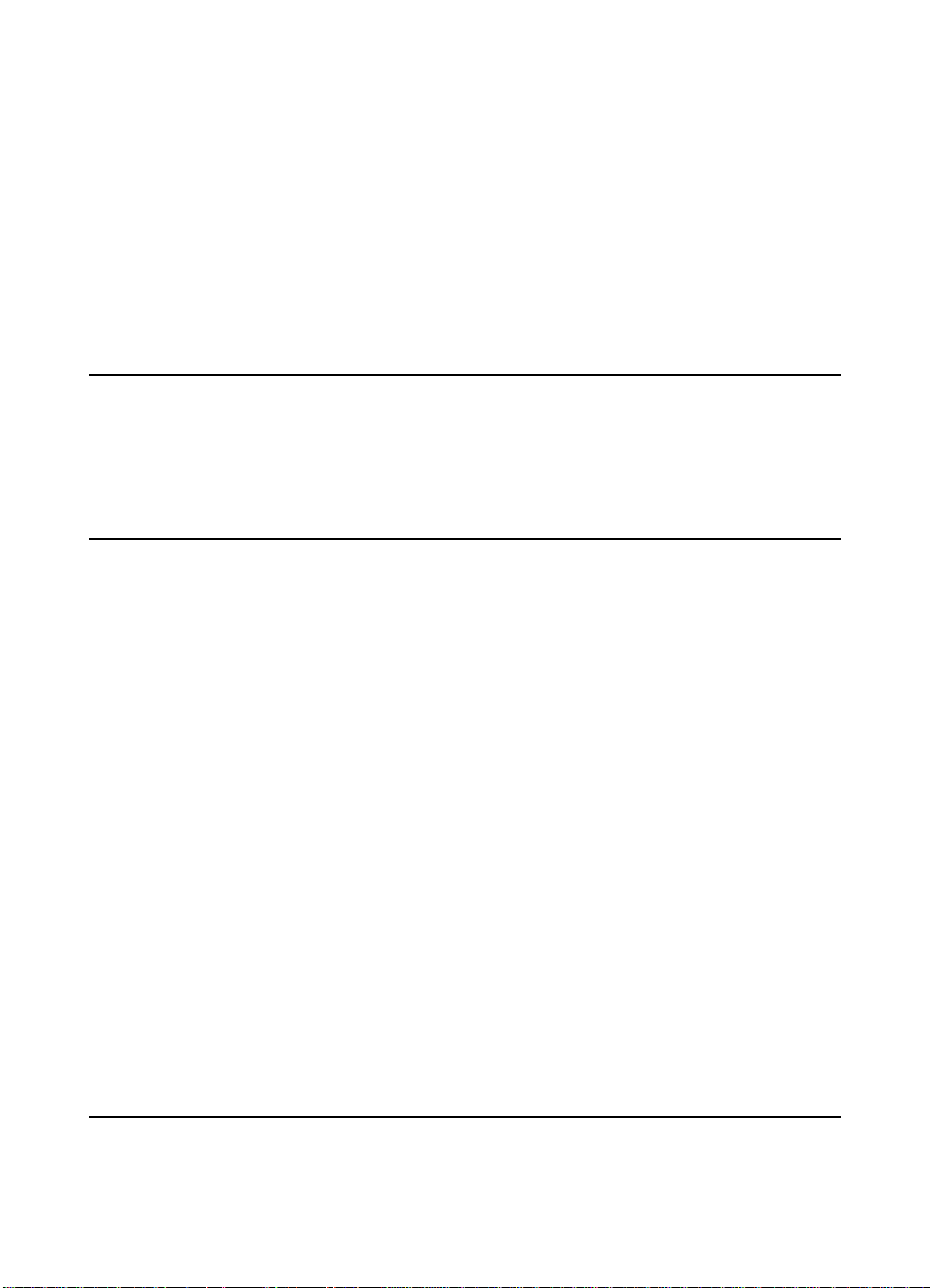
Faxaktivitäten (Forts.)
Ändern des Rechnungscodes Wählen Sie im HP Konfigurationsprogramm das
Register „Funktionen konfigurieren“, klicken Sie auf die
Schaltfläche „Konfigurieren“, wählen Sie das Register
„An Fax senden“ und „Rechnungscode“.
Adressen im öffentlichen
Faxadreßbuch
Wählen Sie im HP Konfigurationsprogramm das
Register „Funktionen konfigurieren“, klicken Sie auf die
Schaltfläche „Konfigurieren“, wählen Sie das Register
„An Fax senden“ und klicken Sie auf „Deaktiviert“ oder
„Lizenziert“.
Zurücksetzungsaktivitäten
Zurücksetzen der Adreßbücher Löschen Sie alle Datenbankdateien auf dem Windows-
PC und starten Sie ihn neu
1 Bei einer Standardinstallation befinden sich die
Datenbankdateien unter C:\Programme\Hewlett-Packard\
HP Digital Sender Module\db.
1
.
Sonstige Aktivitäten
Öffnen des Übertragungsprotokolls Menü Werkzeuge, Option Protokoll anzeigen
Ändern der Standarddokumentgröße Wählen Sie im HP Konfigurationsprogramm das
Register „Funktionen konfigurieren“, klicken Sie auf die
Schaltfläche „Konfigurieren“, wählen Sie das Register
„MFP-Einstellungen“ und „Dokumentgröße“.
Ändern der Standarddokumentart Wählen Sie im HP Konfigurationsprogramm das
Register „Funktionen konfigurieren“, klicken Sie auf die
Schaltfläche „Konfigurieren“, wählen Sie das Register
„MFP-Einstellungen“ und „Dokumentart“.
Einstellen doppelseitiger Dokumente
(Duplex)
GE
Wählen Sie im HP Konfigurationsprogramm das
Register „Funktionen konfigurieren“, klicken Sie auf die
Schaltfläche „Konfigurieren“, wählen Sie das Register
„MFP-Einstellungen“ und „Doppelseitiges Dokument“.
Einführung 17
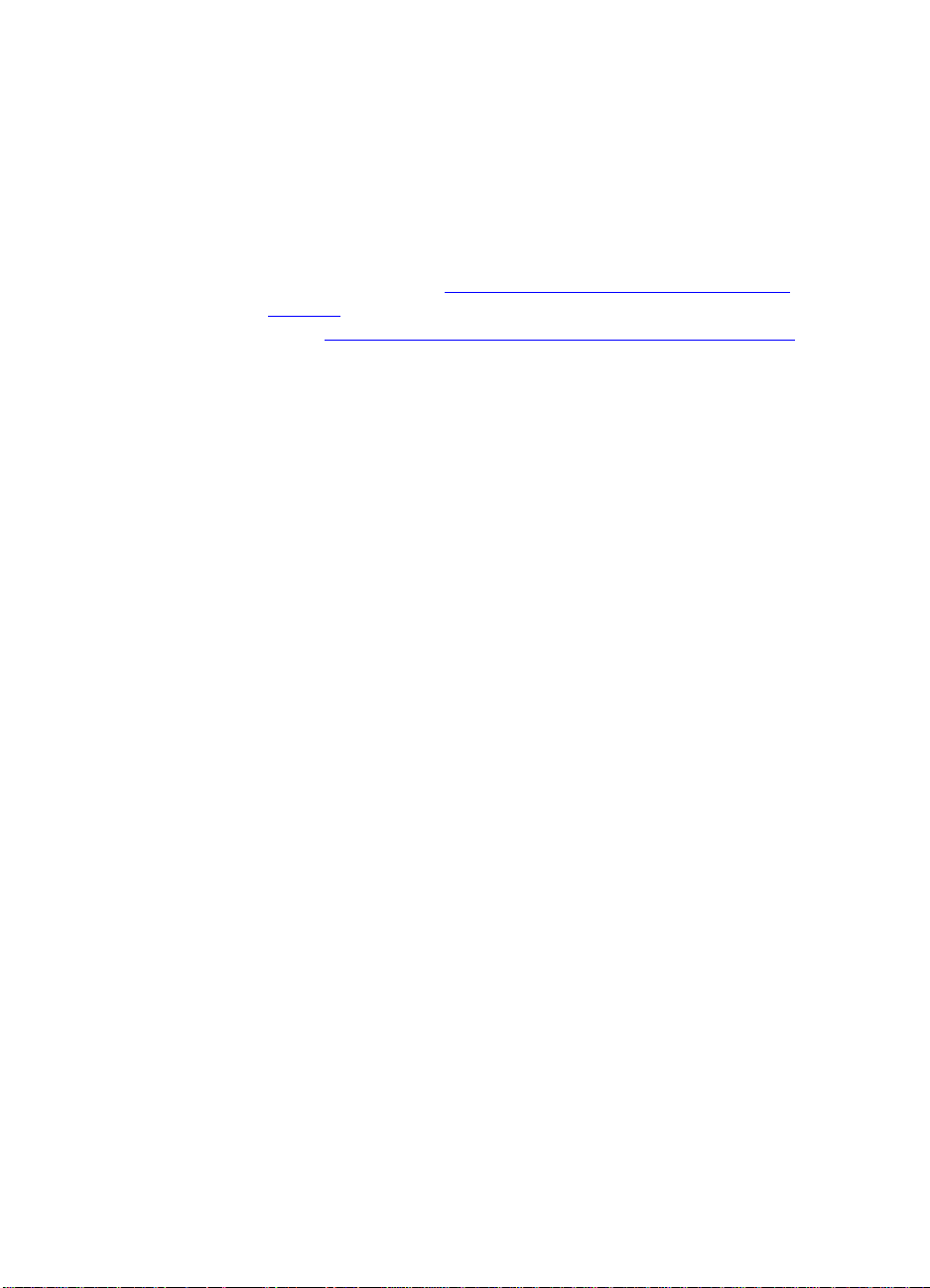
Verwalten von Benachrichtigungen
Die Anwendung HP Digital Sender Module informiert Administratoren
über Ereignisse auf zwei Arten:
●
Einträge im Übertragungsprotokoll
Das Übertragungsprotokoll stellt eine Aufzeichnung der
Aktivitäten der Anwendung HP Digital Sender Module und des
Systems dar. Siehe „Übertragungsprotokollmeldungen“ auf
Seite 43 für eine Auflistung und Beschreibung der Einträge.
Siehe „Verwenden des Übertragungsprotokolls“ auf Seite 19
Informationen darüber, wie auf das Übertragungsprotokoll
zugegriffen werden kann.
●
E-Mail-Meldungen
Der Administrator kann festlegen, dass er per E-Mail über
bestimmte Ereignisse informiert wird, beispielsweise wenn ein
kritischer Fehler aufgetreten ist.
Arbeiten mit Adreßbüchern
Wenn Sie sich beim Adreßbuch-Manager anmelden, finden Sie in
seinem Hauptfenster die folgenden Informationen:
für
●
Öffentliche E-Mail
Enthält E-Mail-Adressen, die jedem Anwender zur Verfügung
stehen. Nur der Administrator kann die in diesem Adreßbuch
enthaltenen Informationen verändern.
●
Öffentliche Verteilerlisten
Enthält vordefinierte Gruppen von E-Mail-Adressen, die jedem
Anwender zur Verfügung stehen. Nur der Administrator kann die
in diesem Adreßbuch enthaltenen Informationen verändern.
●
Öffentliches Fax
Enthält Faxadressen, die jedem Anw ender zur Verfügung stehen.
Nur der Administrator kann die in diesem Adreßbuch enthaltenen
Informationen verändern.
●
Öffentliche Faxverteilerlisten
Enthält vordefinierte Gruppen von Faxadressen, die jedem
Anwender zur Verfügung stehen. Nur der Administrator kann die
in diesem Adreßbuch enthaltenen Informationen verändern.
Weitere Informationen zum Erstellen, Hinzufügen oder Löschen von
Adreßbüchern finden Sie in der Online-Hilfe des ABM.
18 Kapitel 2 - Verwaltung
GE
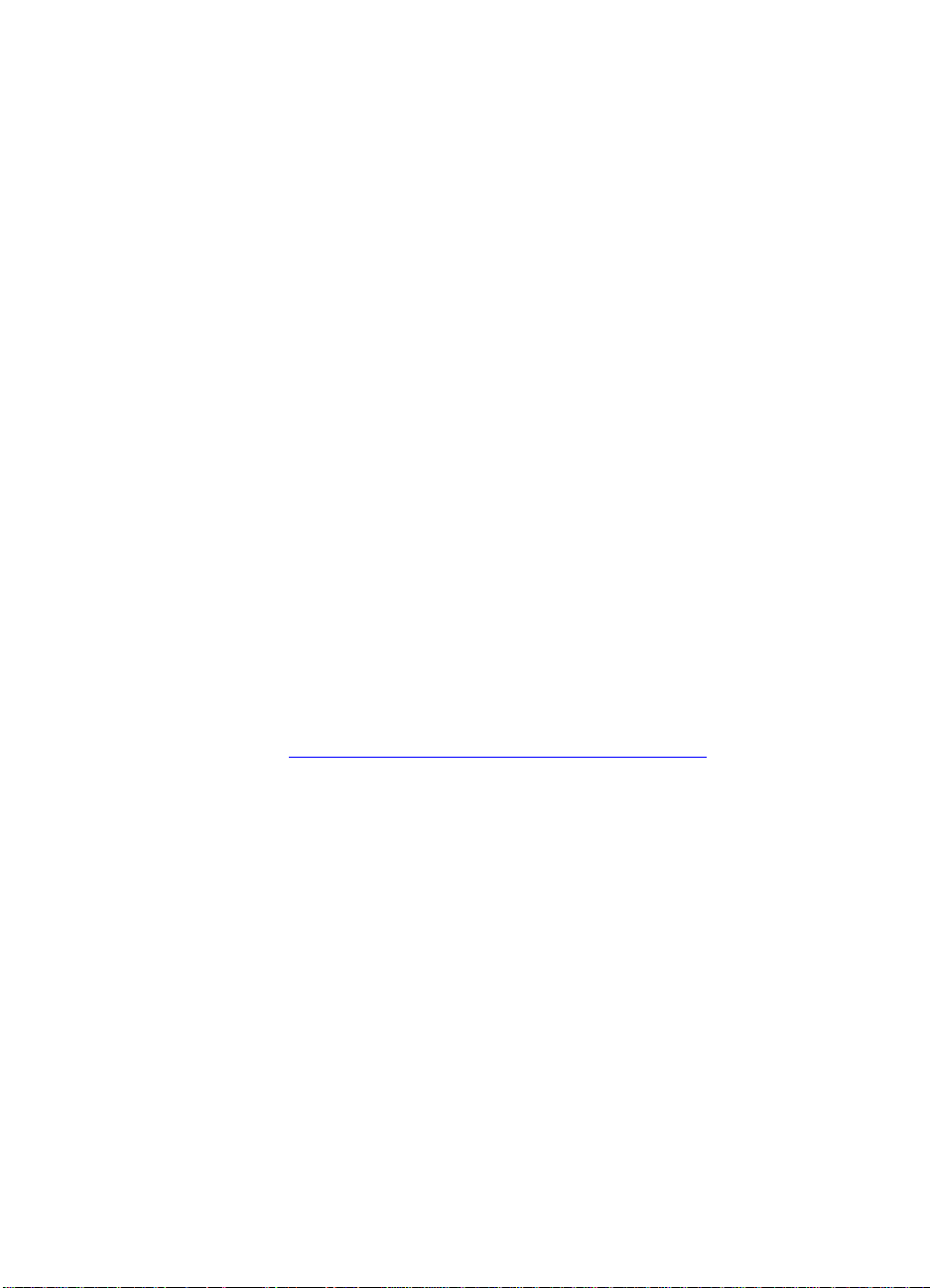
Verwenden des LDAP Export-Werkzeugs
Das LDAP Export-Werkzeug exportiert über die Microsoft Windows-
Konsole die Adressen von einem LDAP-Server. Die Adressen
werden in einer HPB-Datei gespeichert. Diese Datei kann mit dem
ABM in die Anwendung HP Digital Sender Module importiert werden.
Da der Export von einem umfangreichen LDAP-Server einige Zeit in
Anspruch nehmen kann, empfiehlt HP, das LDAP Export-Werkzeug
als Teil eines stapelverarbeitenden Konfigurationsvorgangs zu
verwenden.
Diese Anwendung sowie weitere Informationen dazu finden
Sie im Unterverzeichnis Utilities\LDAPExport des
Installationsverzeichnisses der Anwendung HP Digital
Sender Module.
Verwenden des Übertragungsprotokolls
Das Übertragungsprotokoll ist ein wichtiges Werkzeug zur
Überwachung aller Aktivitäten der Anwendung HP Digital
Sender Module. Systemereignisse werden im
Administratorübertragungsprotokoll gespeichert, andere Aktivitäten
im Gästeübertragungsprotokoll. Bis zu 1000 Einträge werden in den
Protokollen gespeichert, wobei neue Ereignisse gegebenenfalls die
ältesten Ereignisse überschreiben.
GE
Siehe „Übertragungsprotokollmeldungen“ auf Seite 43
für eine
Auflistung und Beschreibung der Einträge.
Ereignisse, die im Übertragungsprotokoll aufgezeichnet
werden
●
Ausschaltvorgänge und Neustarts
●
Erfolg oder Misserfolg einer Aktivität
●
Löschen eines Adreßbucheintrags
●
Herunterladen von Firmware
●
Systemfehler
●
Ergebnisse eines Vorgangs des Typs „Als E-Mail senden“
●
Ergebnisse eines Vorgangs des Typs „Als Fax senden“
Verwenden des LDAP Export-Werkzeugs 19

Informationen, die zu jedem Ereignis aufgezeichnet werden
● Datum
● Zeit
●
Beschreibung des Ereignisses
●
Wichtigkeit eines Ereignisses (Normal, Warnung, Fehler, Kritisch)
Anzeigen des Übertragungsprotokolls
1 Starten Sie den ABM.
2 Klicken Sie im Menü Werkzeuge auf Protokoll anzeigen.
3 Wählen Sie das Administrator- oder Gästeübertragungsprotokoll.
4 Sie können das Übertragungsprotokoll geöffnet lassen, während
Sie die Arbeit an Ihrem Computer fortsetzen. Klicken Sie im
Menü Datei auf Beenden, um das Protokoll zu schließen.
Verwenden des Übertragungsprotokolls
Der Übertragungs-Viewer ordnet die Informationen zu den einzelnen
Meldungen spaltenweise an. Sie können die Meldungen nach den
Informationsarten sortieren (z. B. nach Wichtigkeit, um alle kritischen
Meldungen zuerst aufzulisten). Klicken Sie hierzu auf den Titel der
Spalte, die die entsprechende Information enthält. Die Statusleiste
am unteren Ende des Übertragungs-Viewers gibt an, wie viele
Meldungen jedes Meldungstyps im Protokoll zu finden sind.
Verwenden des Übertragungsprotokolls
Vorgang Vorgehensweise
Protokoll drucken Klicken Sie im Menü Datei auf Drucken.
Protokoll kopieren Sie können das Protokoll vollständig oder
Protokoll speichern Klicken Sie im Menü Datei auf Speichern unter.
20 Kapitel 2 - Verwaltung
teilweise in die Windows-Zwischenablage
kopieren und anschließend in einer anderen
Anwendung (z. B. Microsoft Excel) einfügen.
Die Anwendung, in die das kopierte Protokoll
eingefügt werden soll, muss durch Tabulatoren
begrenzte Dateien annehmen können.
Wählen Sie den zu kopierenden Teil des
Protokolls aus. Klicken Sie im Menü Bearbeiten
auf Kopieren, um die Informationen in der
Zwischenablage zu speichern.
Wählen Sie Dateinamen, Format und
Speicherort und klicken Sie auf OK.
GE

Verwenden des Übertragungsprotokolls (Forts.)
Vorgang Vorgehensweise
Protokoll löschen Das Löschen des Protokolls ist sinnvoll, wenn
Sie an der Behebung aktueller Probleme
arbeiten. Sobald Sie das Protokoll gelöscht
haben, spiegeln die Einträge ausschließlich die
aktuellen Bedingungen wider. Das Löschen des
Protokolls kann außerdem nützlich sein, falls Sie
größere Konfigurationsv er änderungen
vorgenommen haben.
Klicken Sie im Menü Bearbeiten auf Löschen.
Protokoll aktualisieren Falls Sie das Protokoll während Ihrer Arbeit
geöffnet haben, müssen Sie es unter Umständen
aktualisieren, um die neuesten Informationen
sehen zu können.
Klicken Sie im Menü Bearbeiten auf
Aktualisieren.
GE
Verwenden des Übertragungsprotokolls 21
